Salah satu hal yang sangat perlu diingat adalah password dari akun-akun yang ada di ponsel Android. Tidak terkecuali, pengguna Android menggunakan aplikasi pengelola password Android.
Lalu bagaimana jika kita lupa dengan password email yang tertaut di ponsel Android kita ? Apakah ada solusi untuk permasalahan tersebut ?
Jawabannya dengan melakukan bypass FRP dan verify akun Google. Kasus ini sering terjadi pada pengguna Android, saat perangkat mereka terkunci oleh akun Gmail.
Tidak banyak yang bisa dilakukan saat perangkat terkunci, dan pilihannya harus reset data melalui bantuan aplikasi komputer.
Tetapi cara berikut yang akan Tim Kompiwin sampaikan jauh lebih praktis, tanpa menggunakan perangkat komputer.
Kamu bisa melakukannya sendiri, cukup dengan bantuan aplikasi dan satu HP lagi untuk transfer sistem.
Cara Bypass Frp dan Verify Akun Google Terbaru
Sebelum kamu melakukan bypass FRP dan verify akun Google, pertama siapkan dulu HP satu lagi sebagai perantara transfer data.
Kemudian pastikan kamu memiliki koneksi jaringan wifi, dan jangan sampai lupa password email di HP kedua karena nantinya bypass password ini yang akan membantu kamu kembali untuk membuka kunci Android.
Silahkan ikuti cara-cara serta langkah-langkah dalam melakukan bypass FRP dan verify akun Google Android berikut ini:
- Pertama ketika kalian sudah melakukan reset perangkat atau Wipe Data, sambungkan terlebih dahulu perangkat ke koneksi internet melalui WiFi.
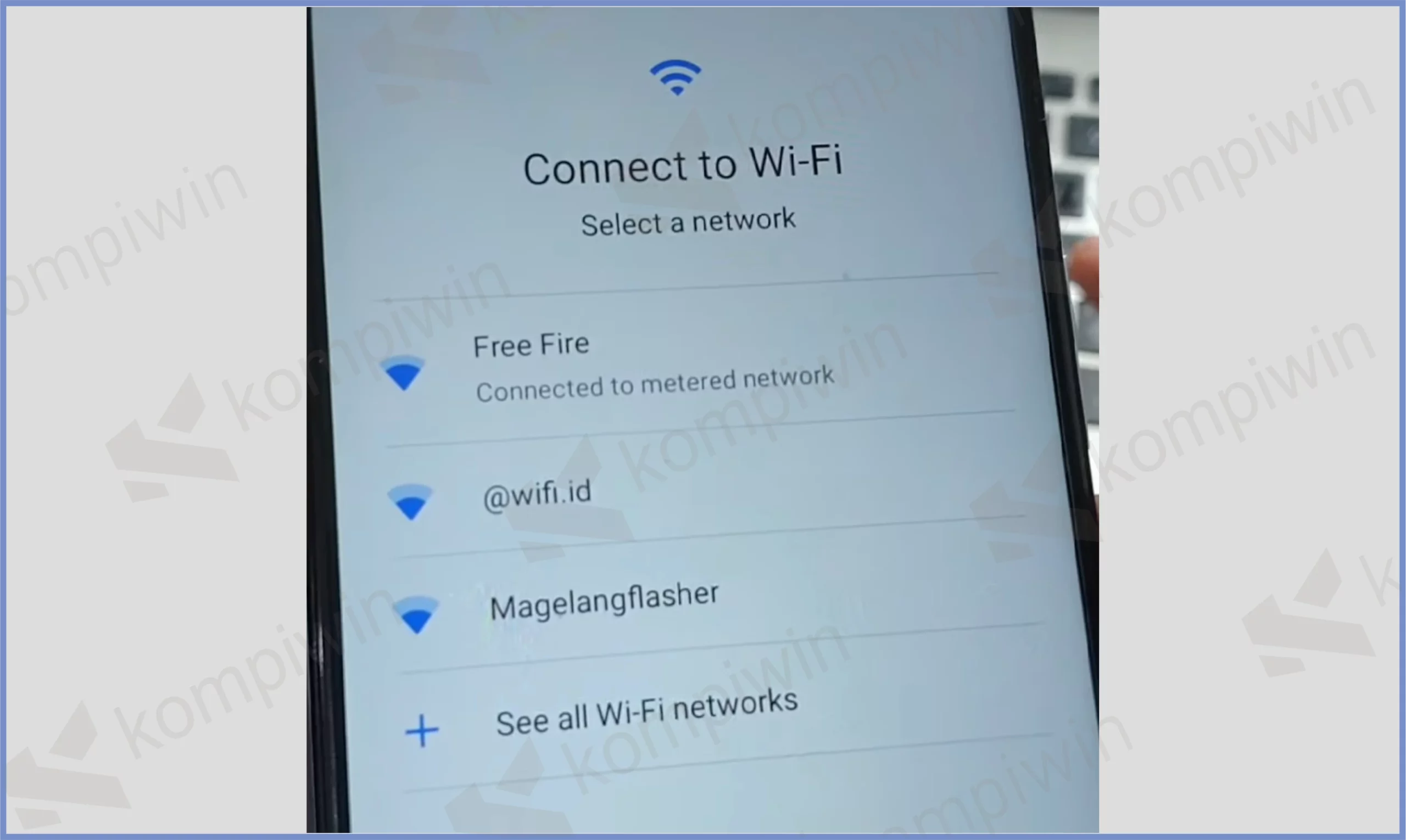
- Kalau koneksi Wifi sudah terhubung, maka pencet tombol Volume up + Volume down secara bersamaan, untuk menampilkan menu Talkback.
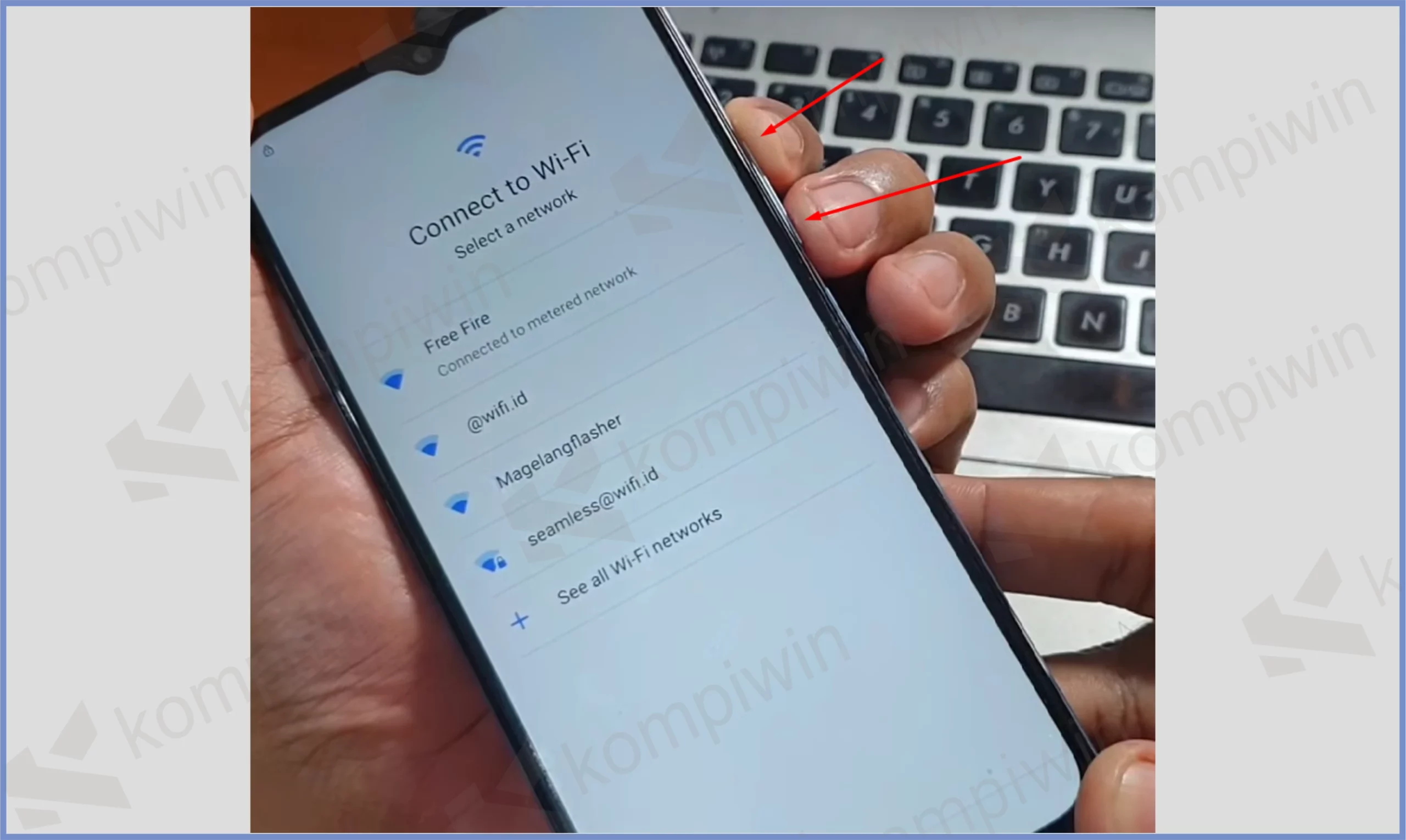
- Saat sudah muncul tulisan Welcome to TalkBack, usap layar kamu membuat pola L terbalik.
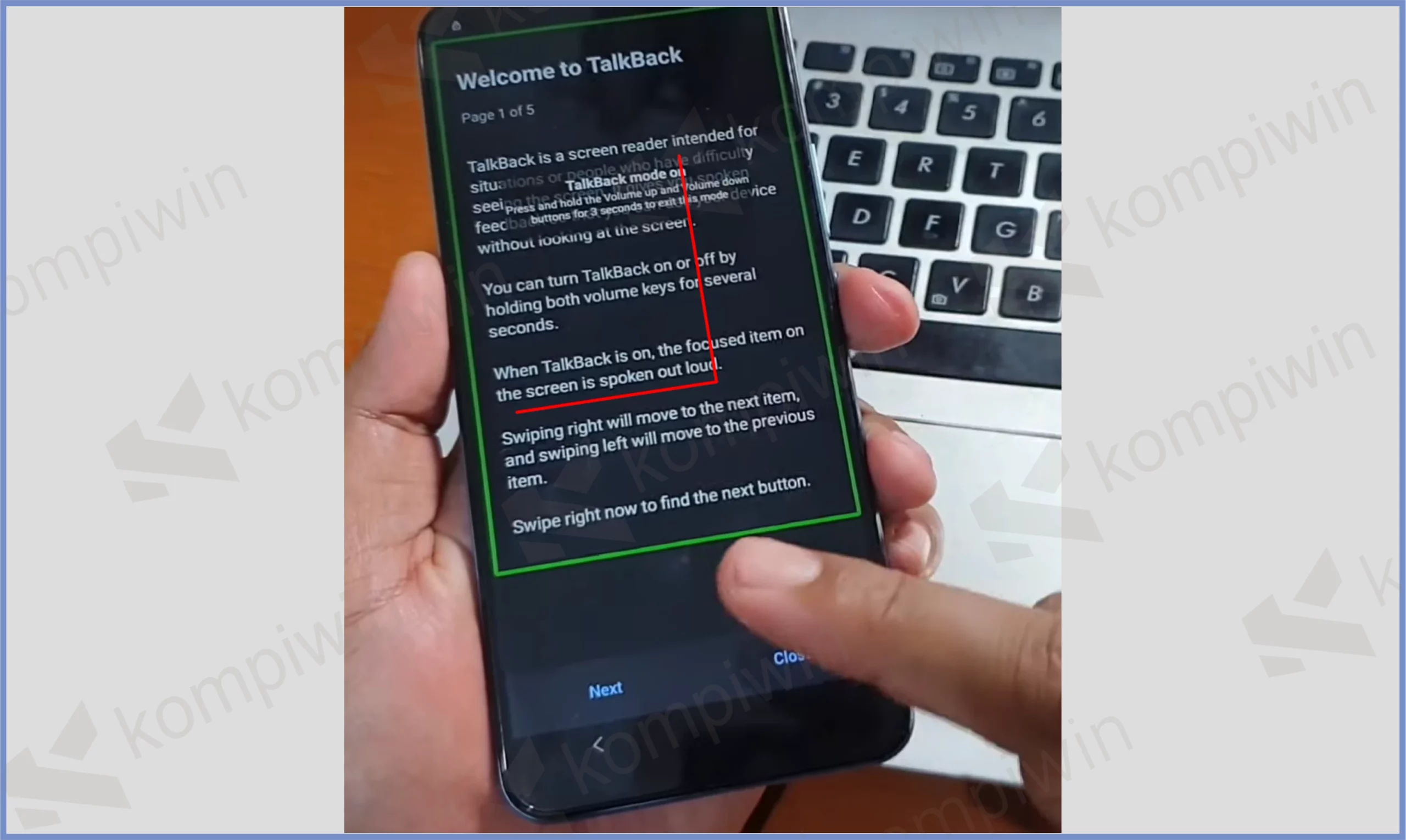
- Nanti bakal keluar notifikasi popup, dan ketuk dua kali menu paling atas “While Using The App”.
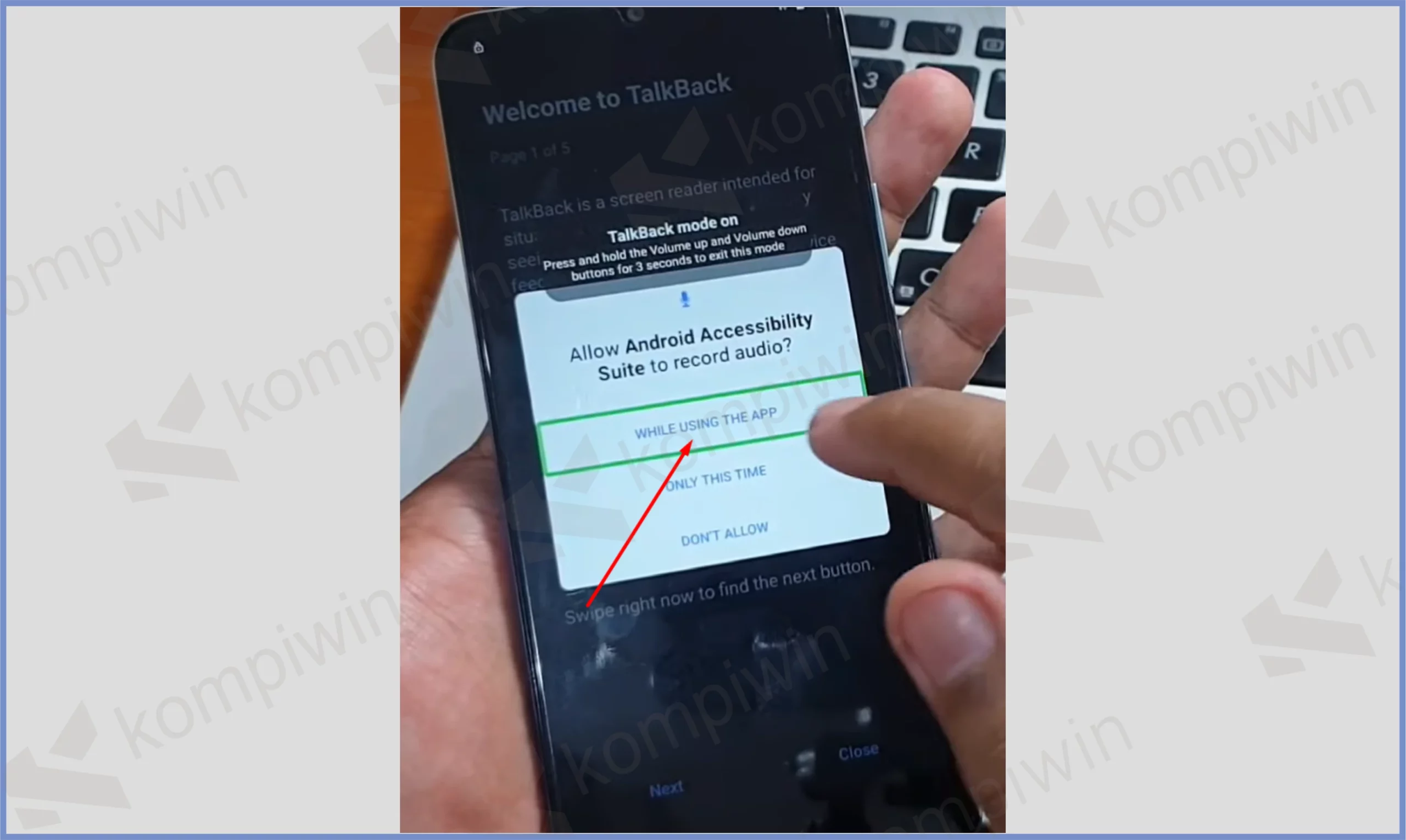
- Karena kita ingin menggunakan perintah pesan suara, maka centang dulu Always Show This Message, dan ketuk dua kali Use voice commands.
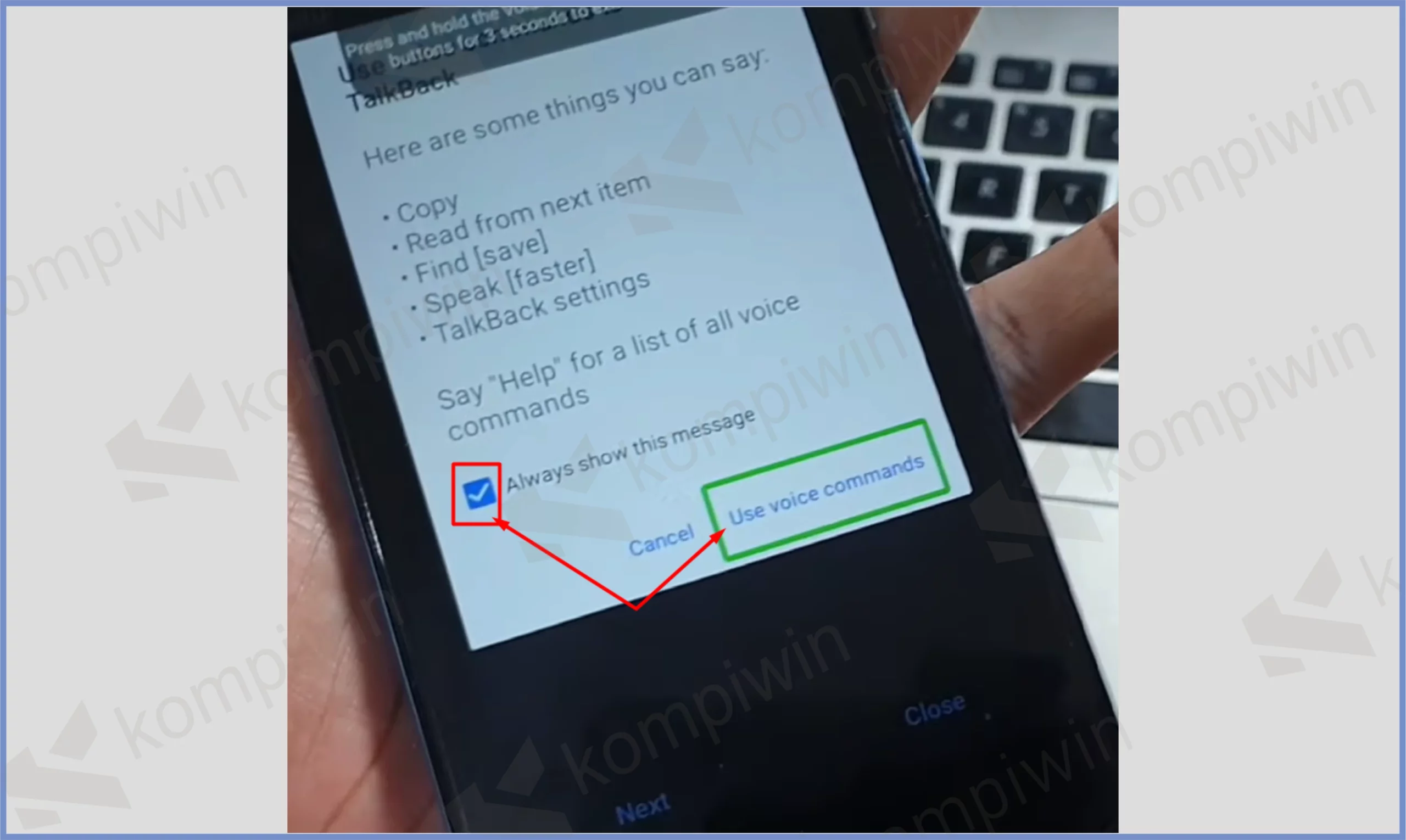
- Setelah mengaktifkan Voice commands, langsung ucapkan “Google Assistant”.
- Google Assistant akan muncul pada layarmu, ketuk dua kali logo Keyboard yang ada di bagian bawah.
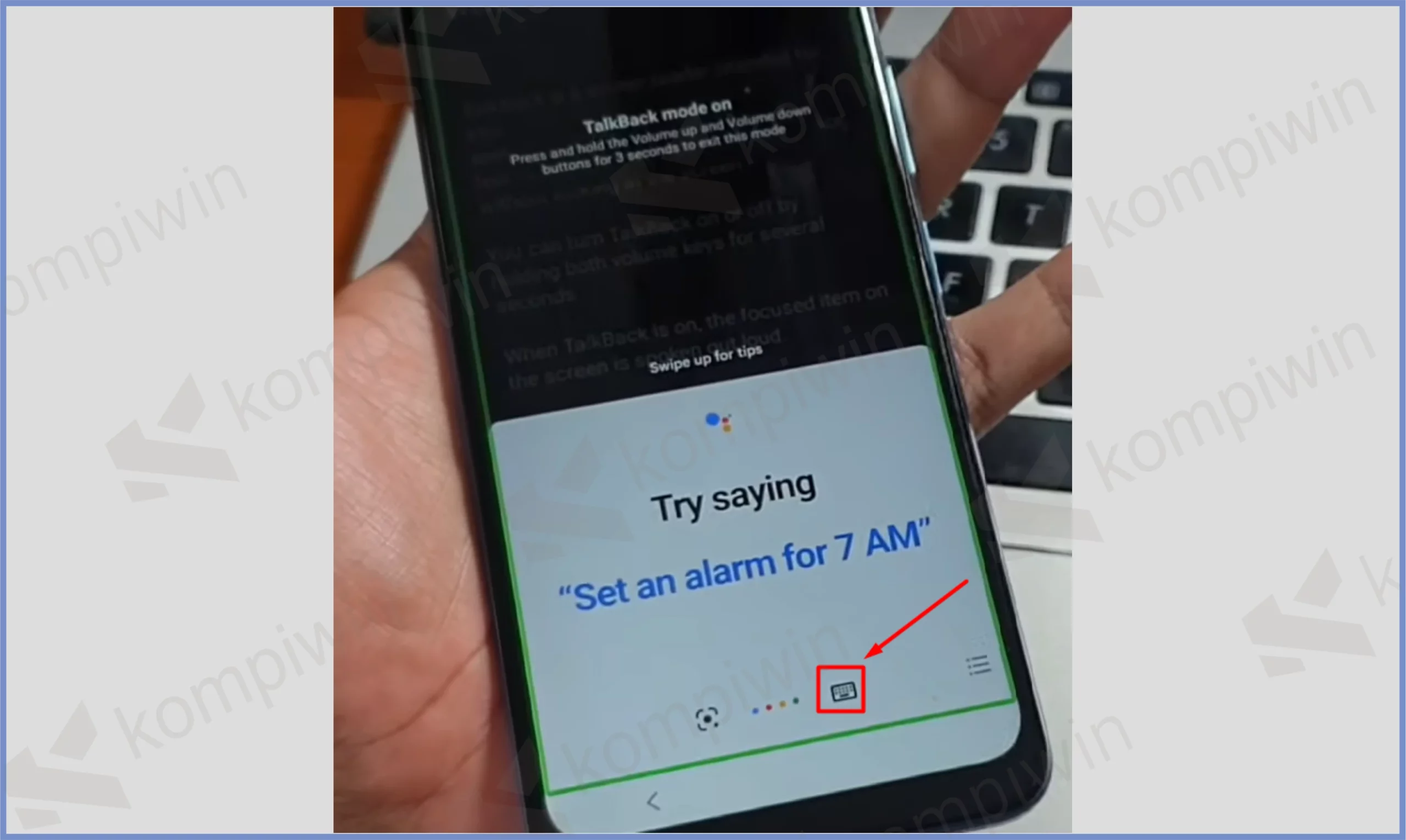
- Kalau sudah keluar navigasi keyboard, tekan tahan lagi Volume up + Volume down untuk mematikan TalkBack. Jika berhasil akan keluar notifikasi TalkBack turned off.
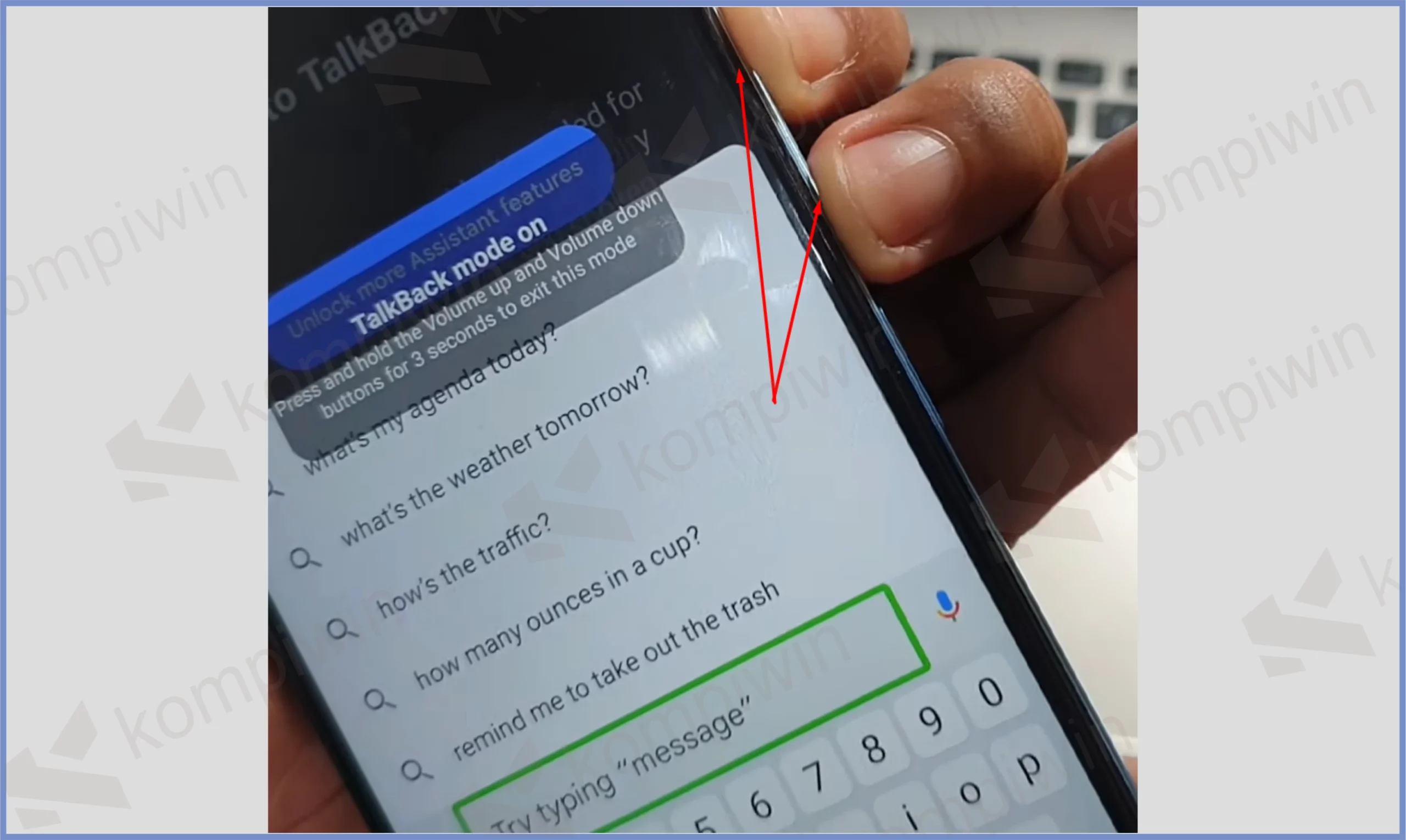
- Ketikkan saja perintah Open Settings.
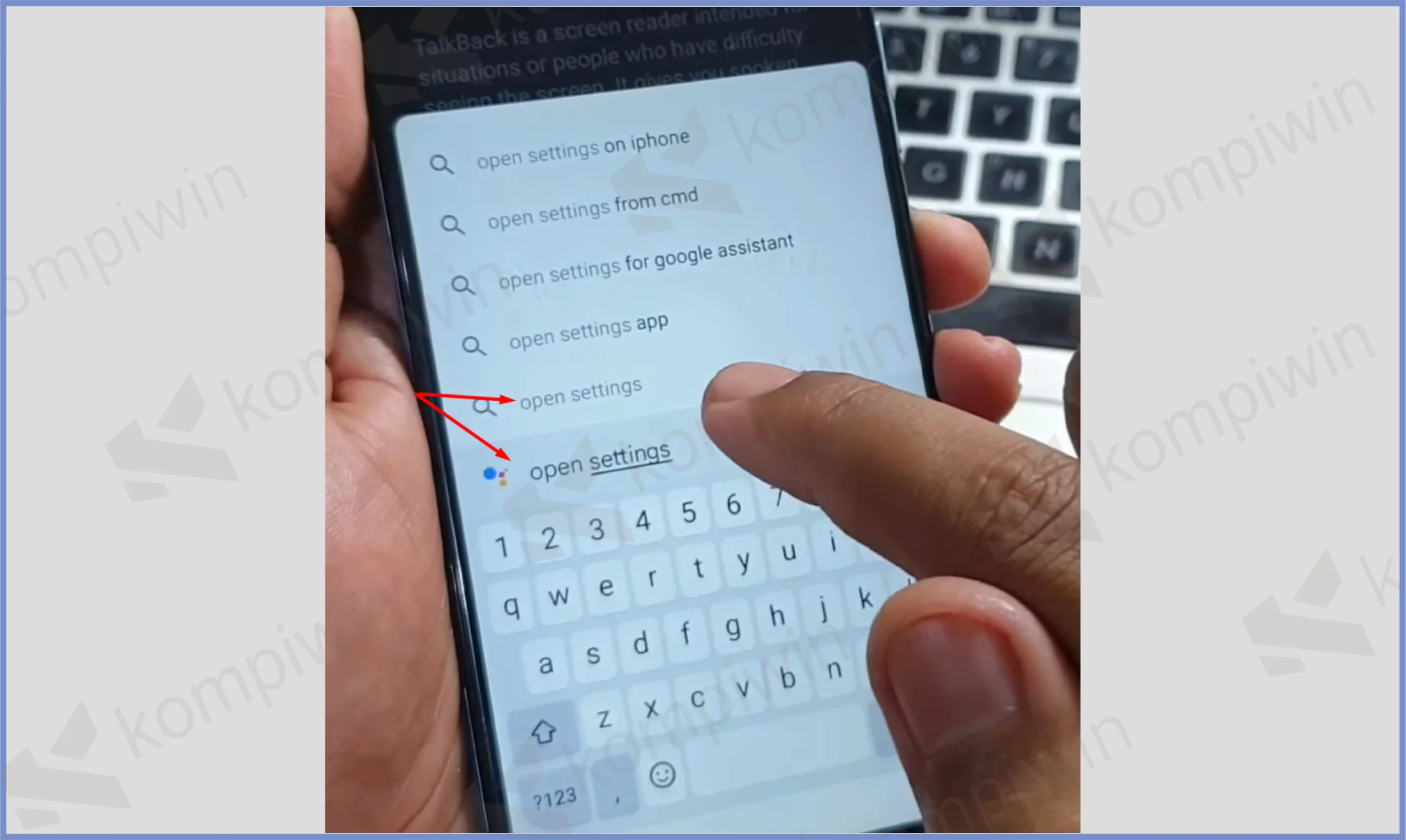
- Tap saran yang muncul pada pencarian paling atas.
- Kamu akan dibawa ke tampilan pengaturan HP tersebut, silahkan scroll dan masuk ke dalam menu System.
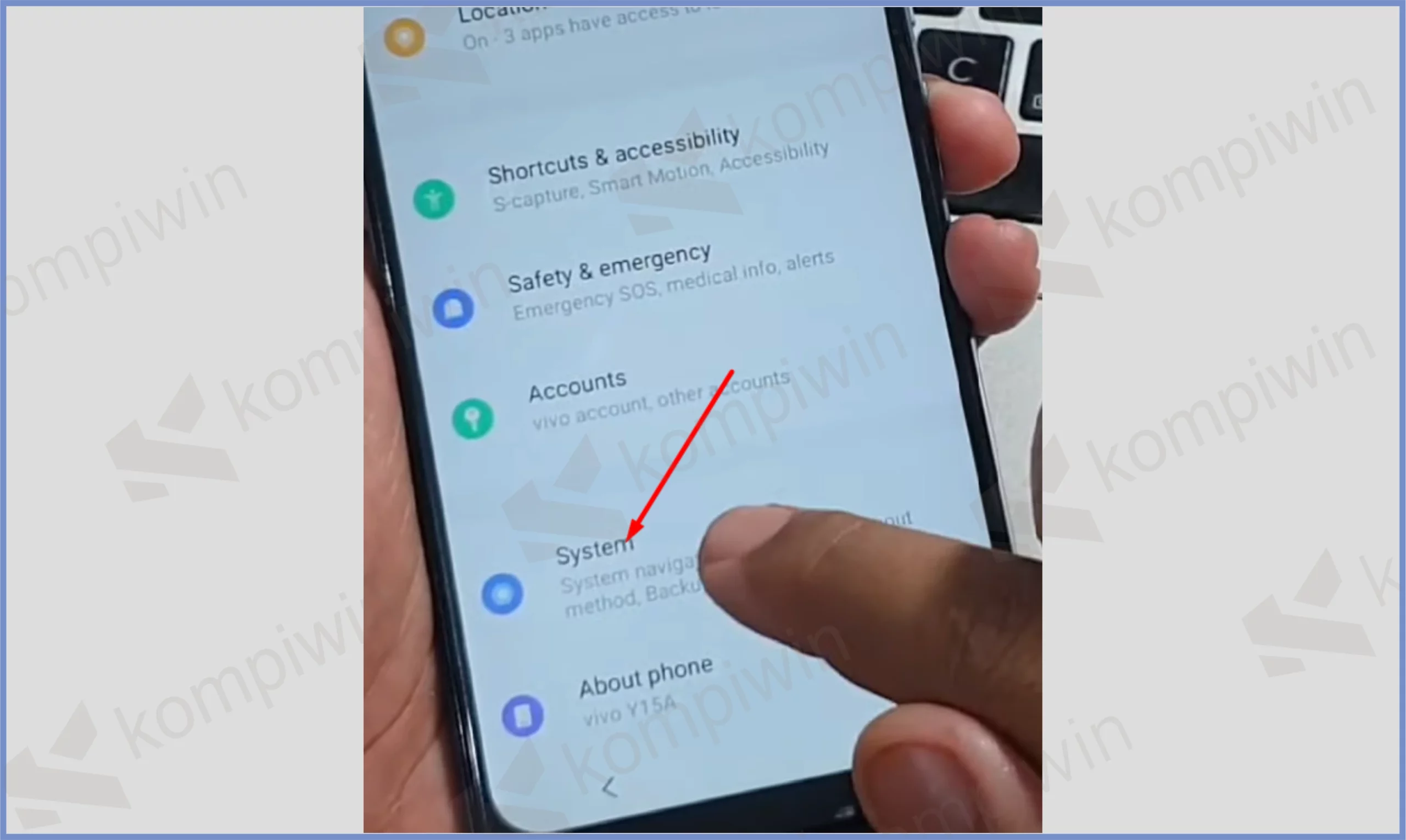
- Pilih menu bernama Phone Clone.
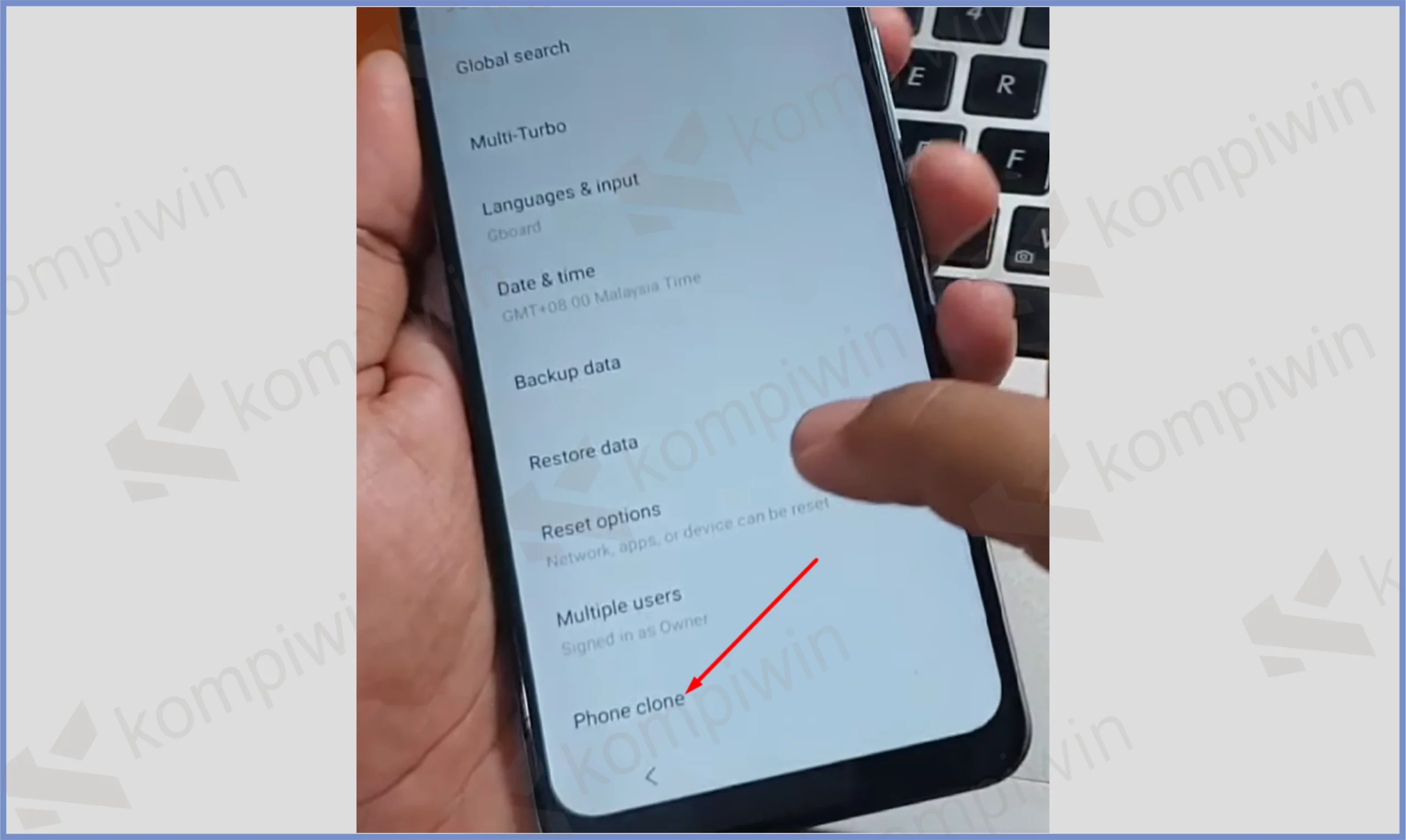
- Centang I have read the User Agreement and Privacy Terms. Dan pencet konfirmasi Agree.
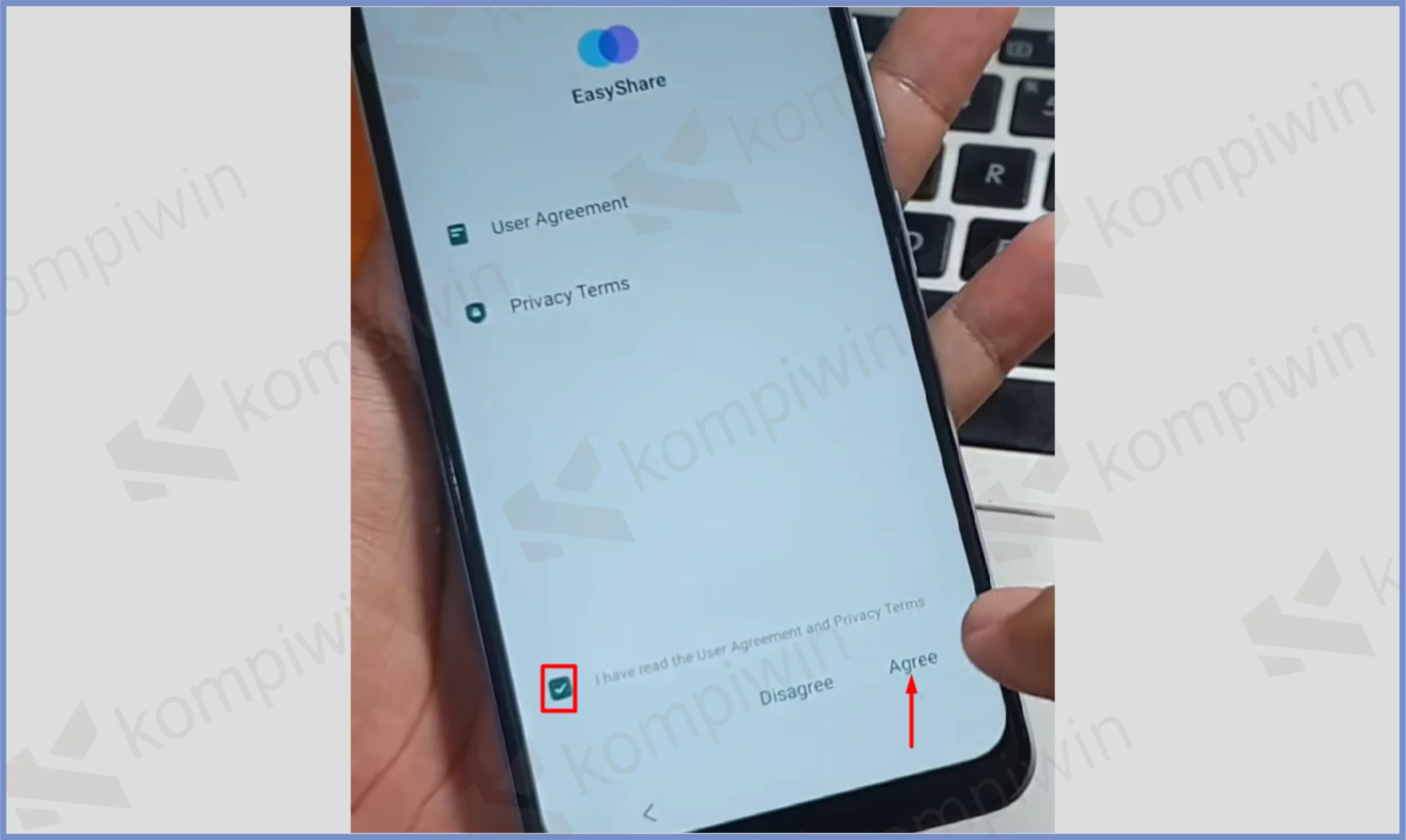
- Ambil HP kedua, kita sebut saja HP kedua ini sebagai HP Helper.
- Masuk ke dalam Google Play Store, dan install aplikasi bernama EasyShare dan Activity Launcher.
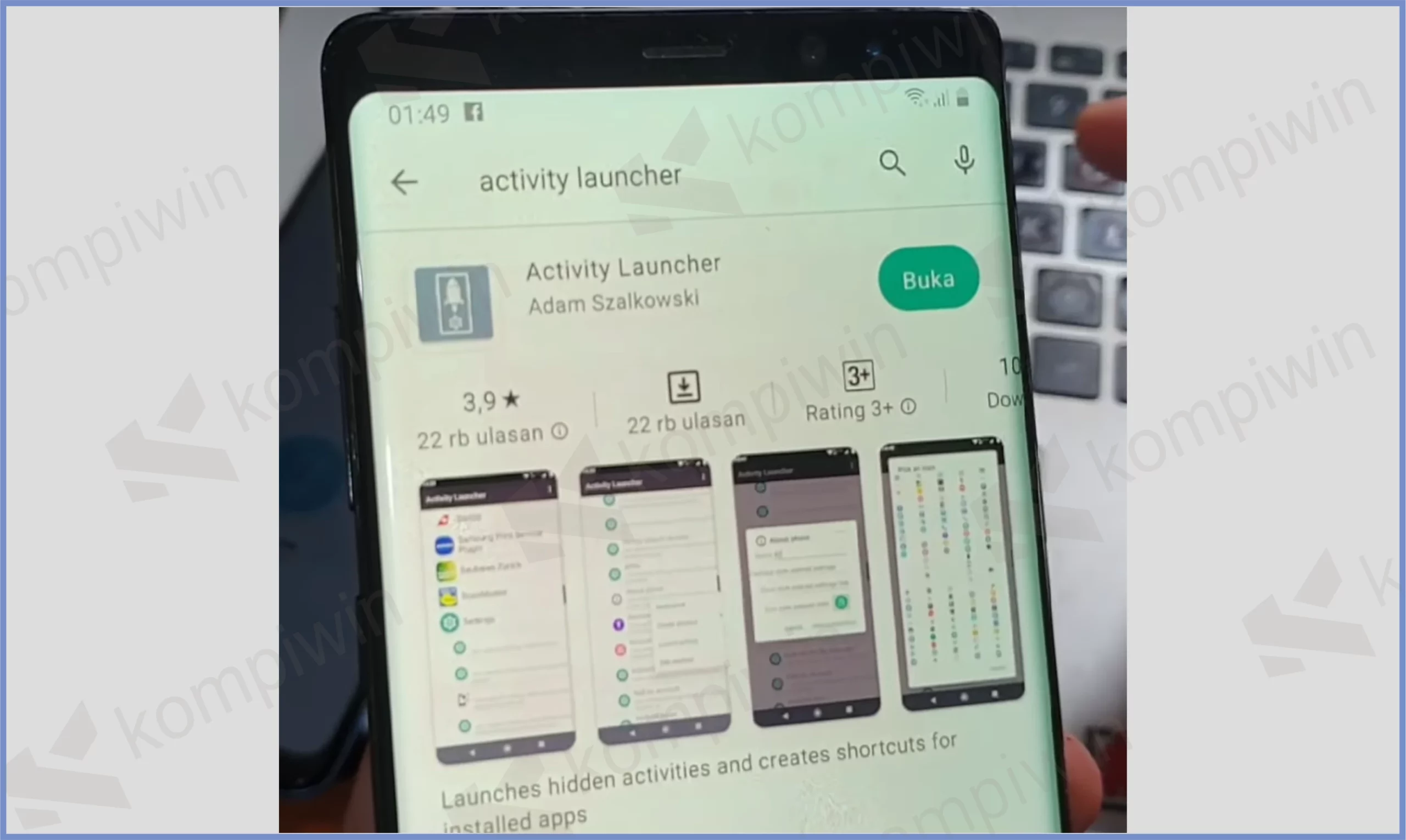
- Kalau sudah terinstall, jalankan aplikasi EasyShare.
- Centang kebijakan privasi aplikasi, dan tap Setuju untuk melanjutkan.
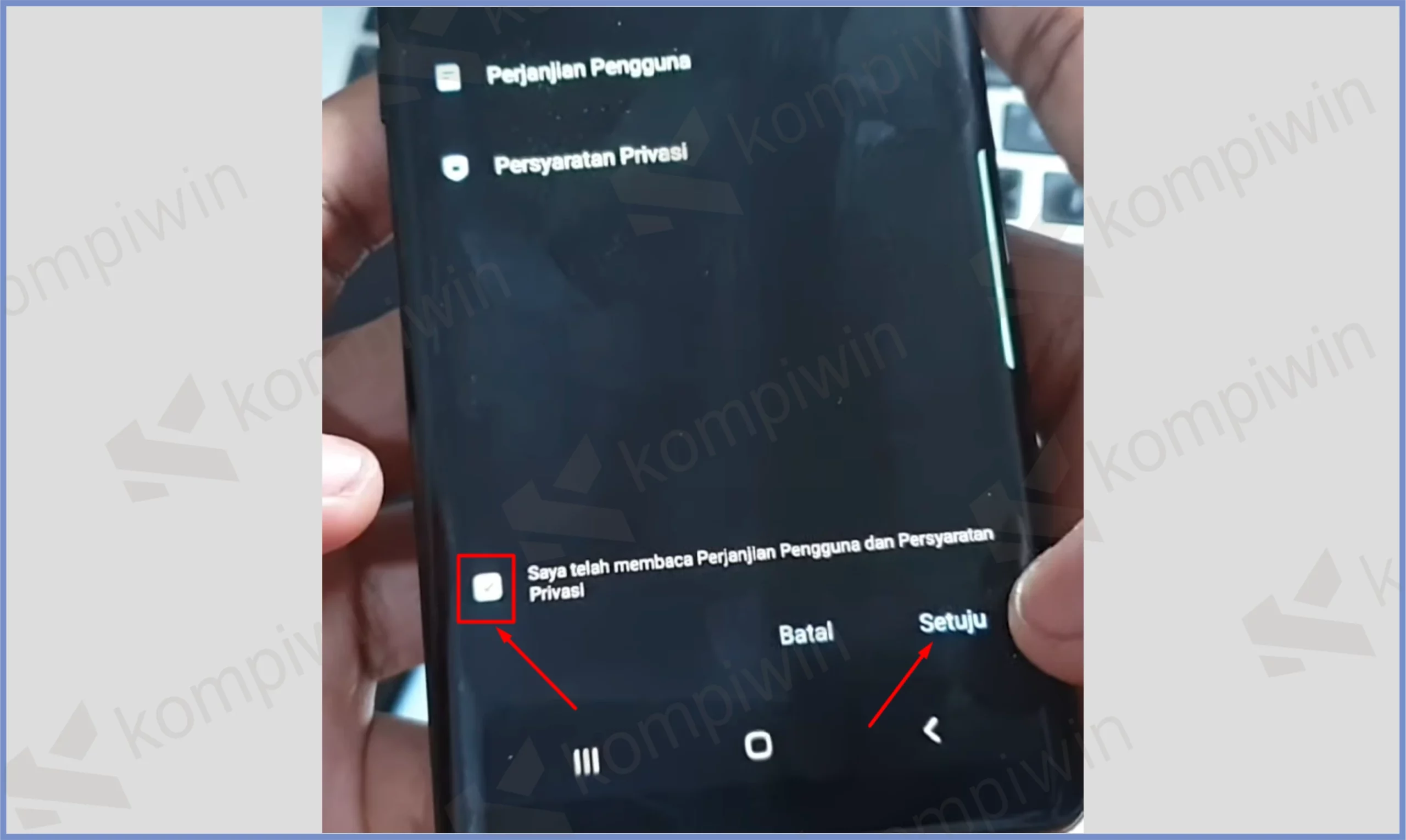
- Geser saja brief aplikasi ke kiri. Sampai kamu menemukan tombol Mulai. Tap saja perintah tersebut.
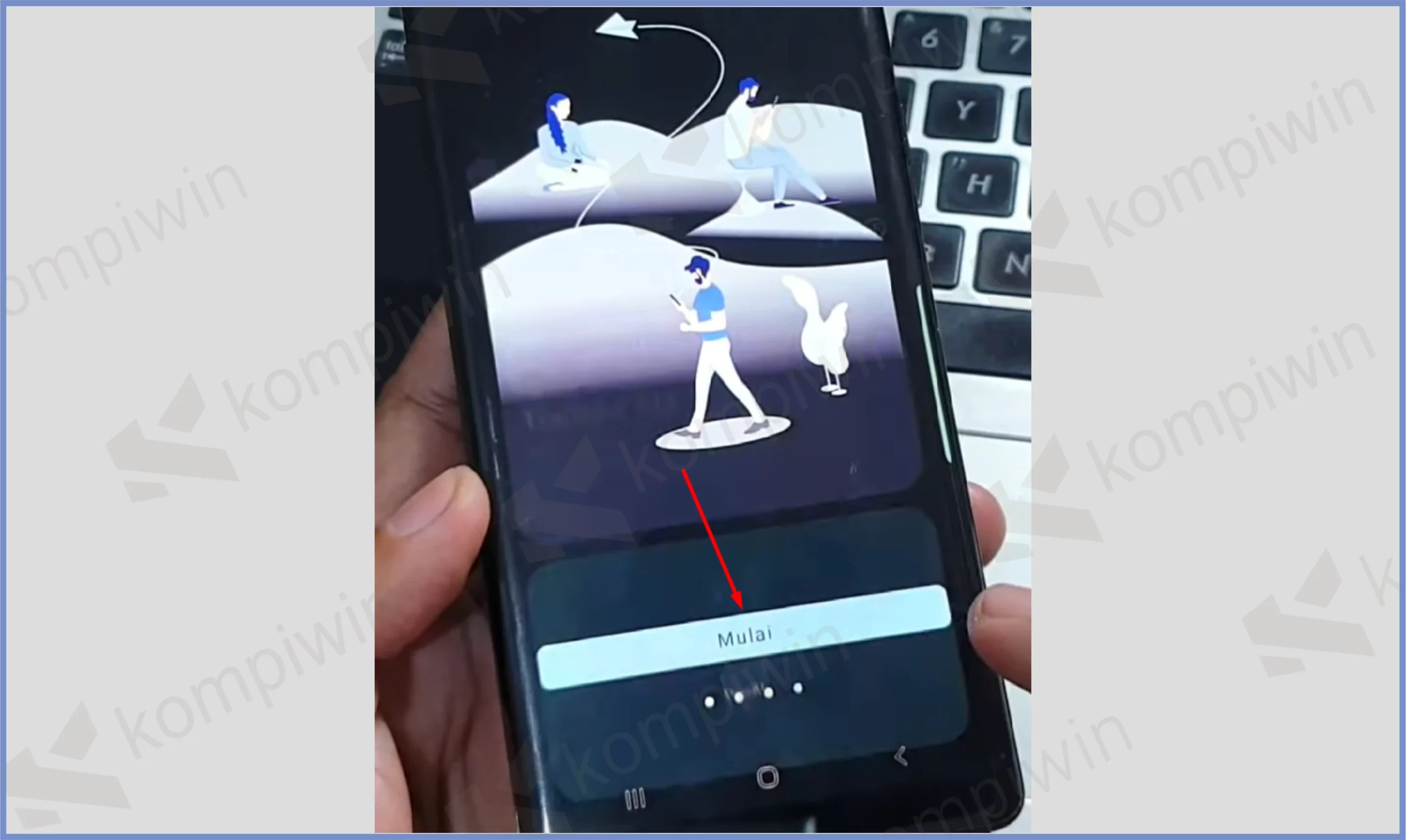
- Ketuk lagi kotak tombol Phone Clone.
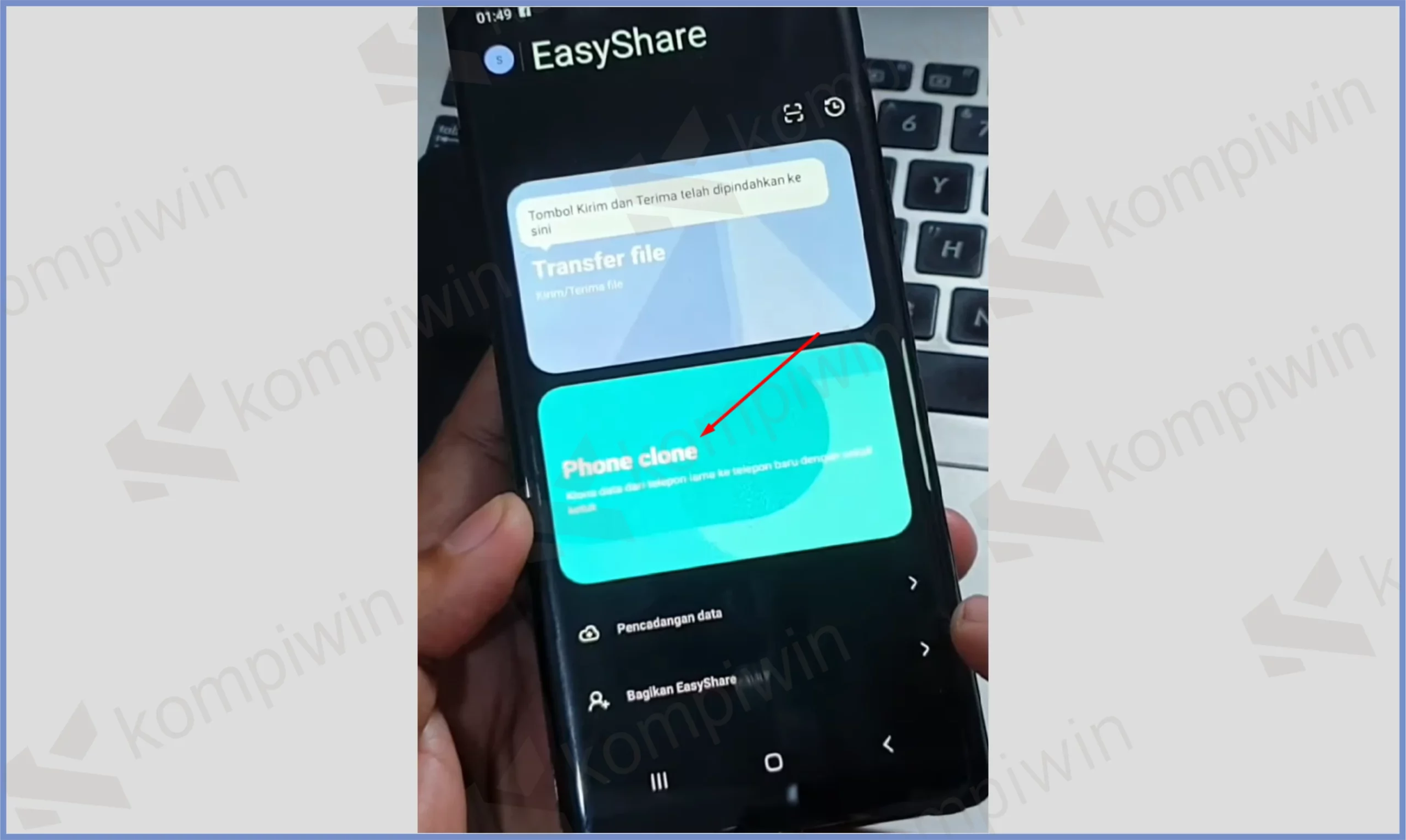
- Kita pilih disini sebagai Telepon Lama. Konfirmasi tombol Tetapkan Sekarang untuk melanjutkan.
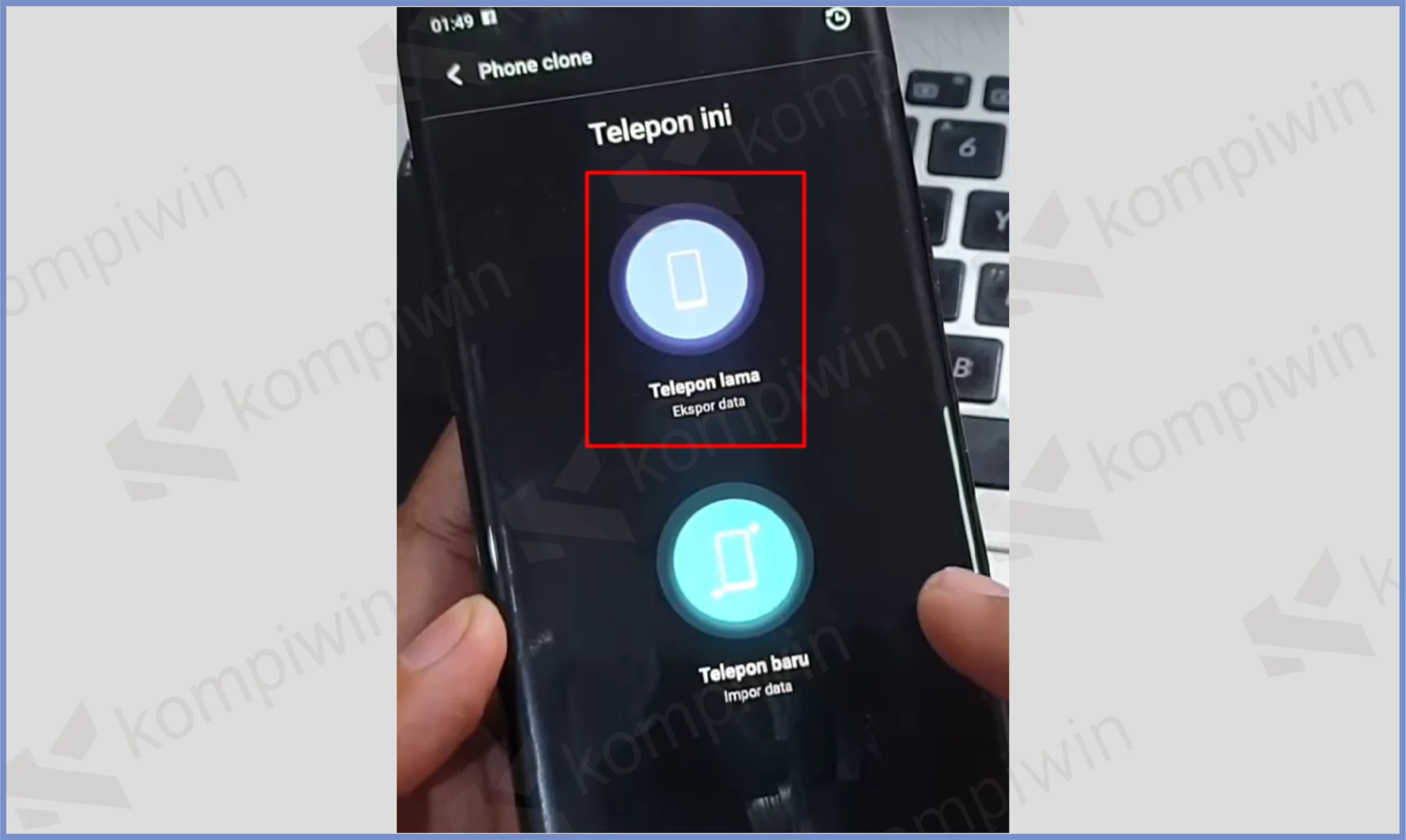
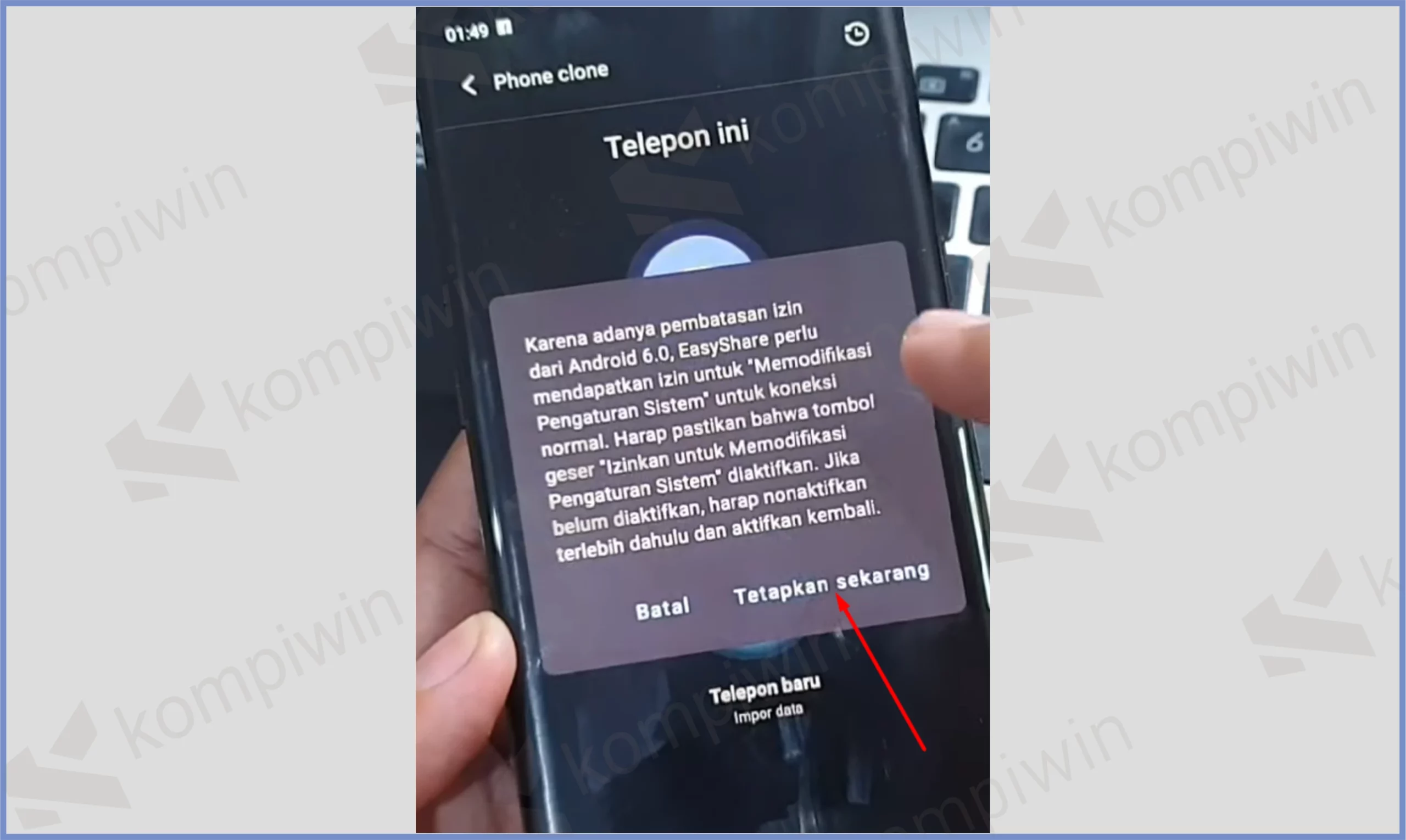
- Aktifkan persetujuan izin penggunaan aplikasi.
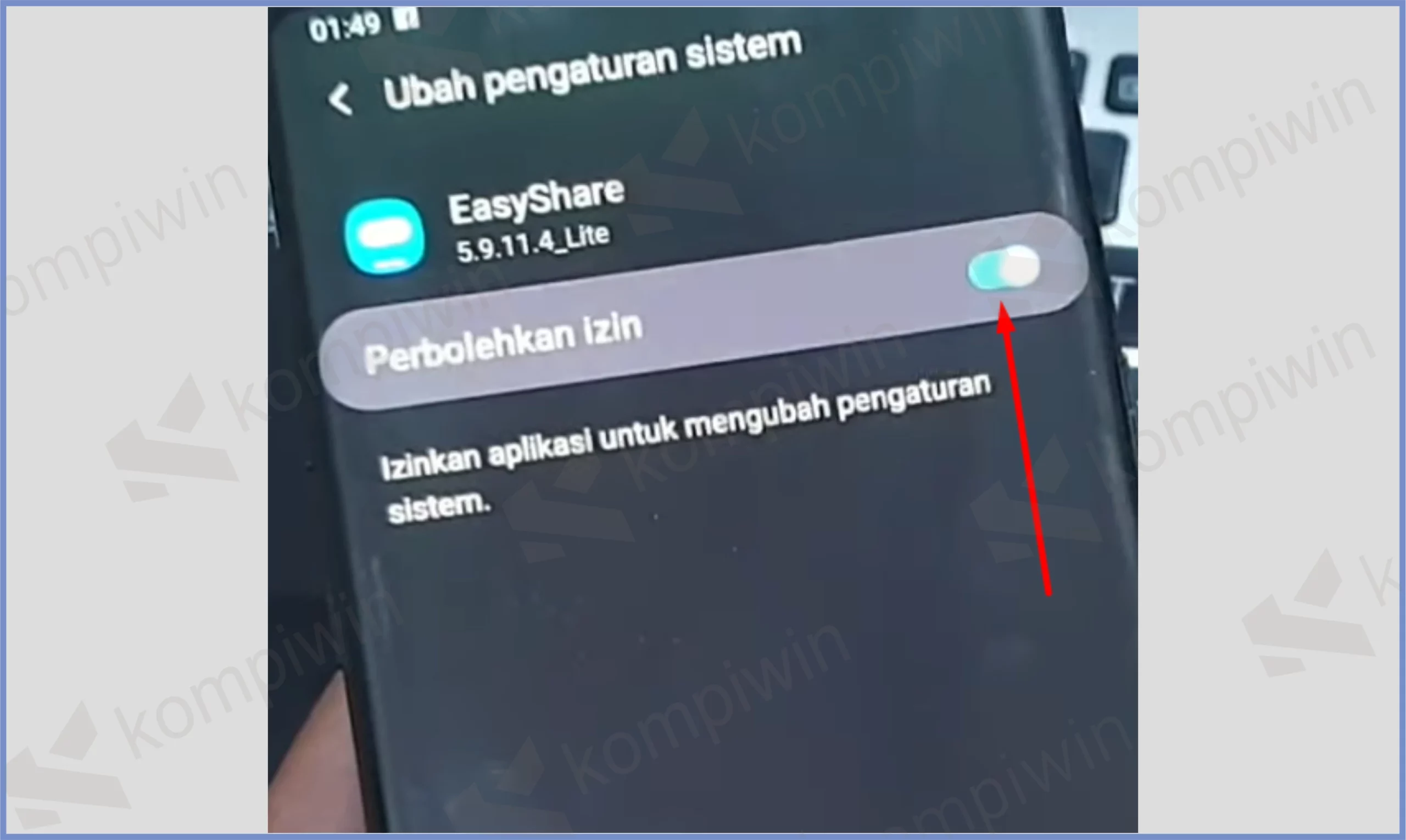
- Jika kembali ke tampilan berikutnya, ketuk lagi Telepon Lama kemudian pencet Mengerti.
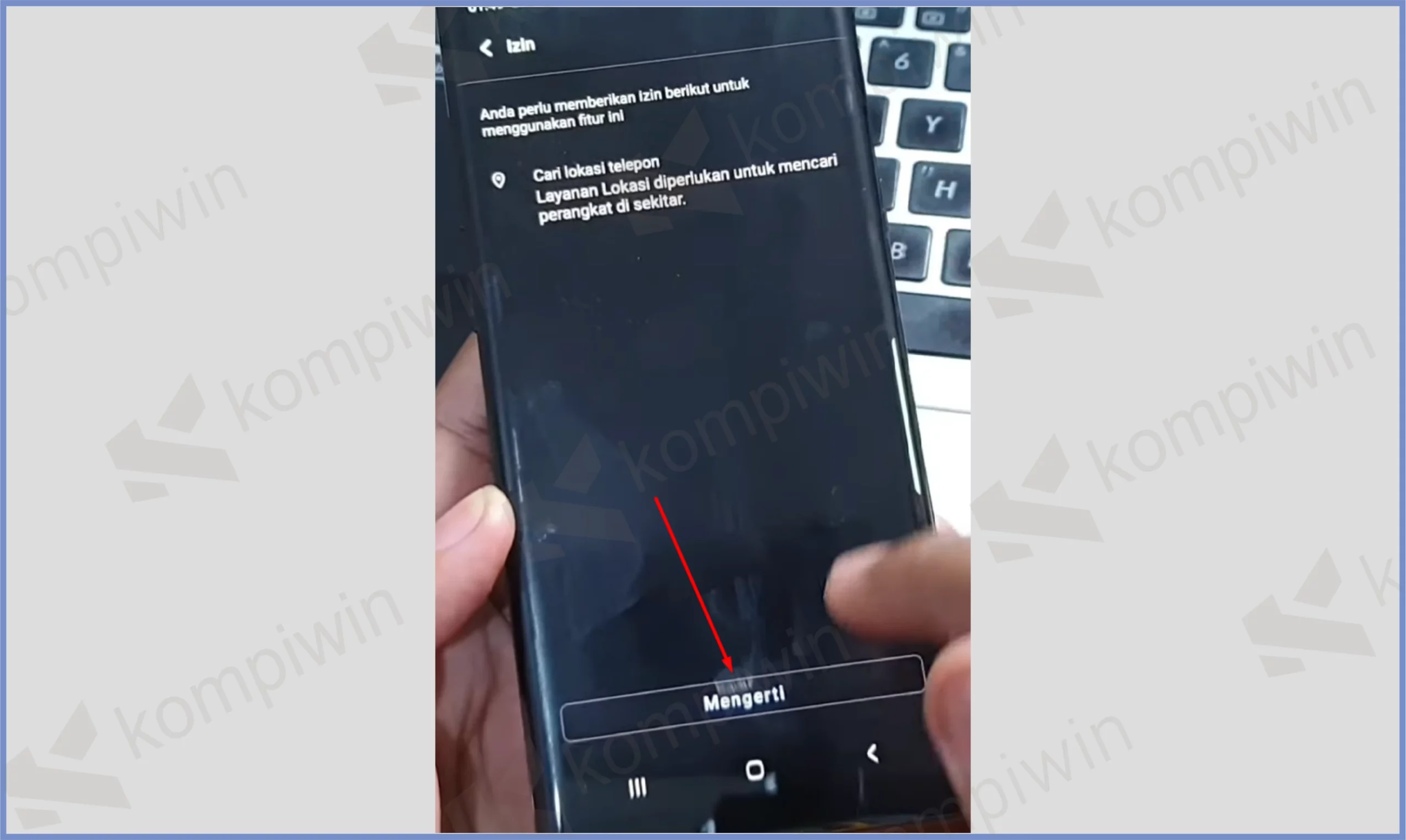
- Tunggu beberapa saat sampai muncul QR Kode di bagian layar.
- Ambil HP target atau HP pertama yang akan kita bypass. Pilih menu New Phone.
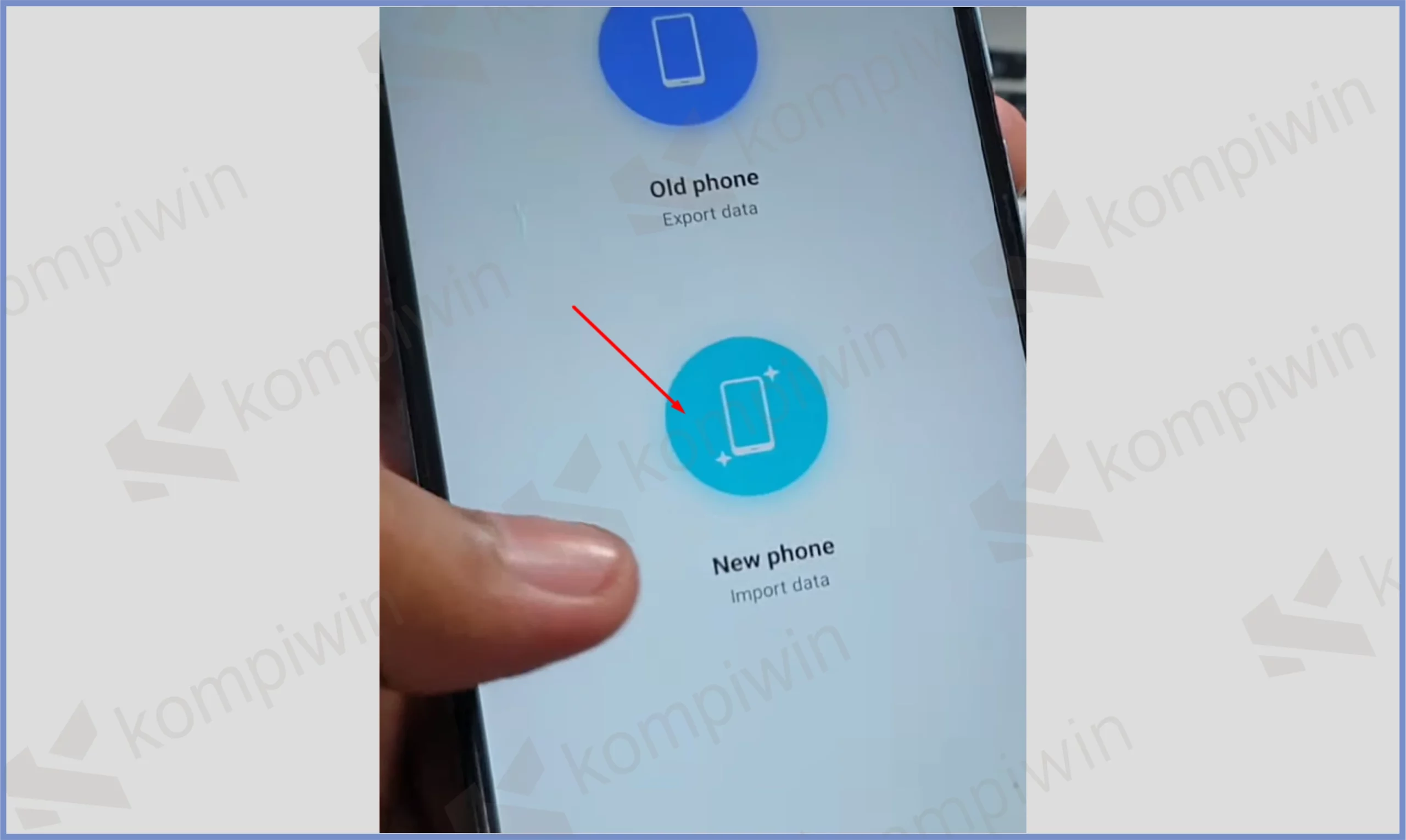
- Ketuk Android, karena HP Helper yang kita gunakan disini adalah OS Android.
- Tap Got it untuk melanjutkan.
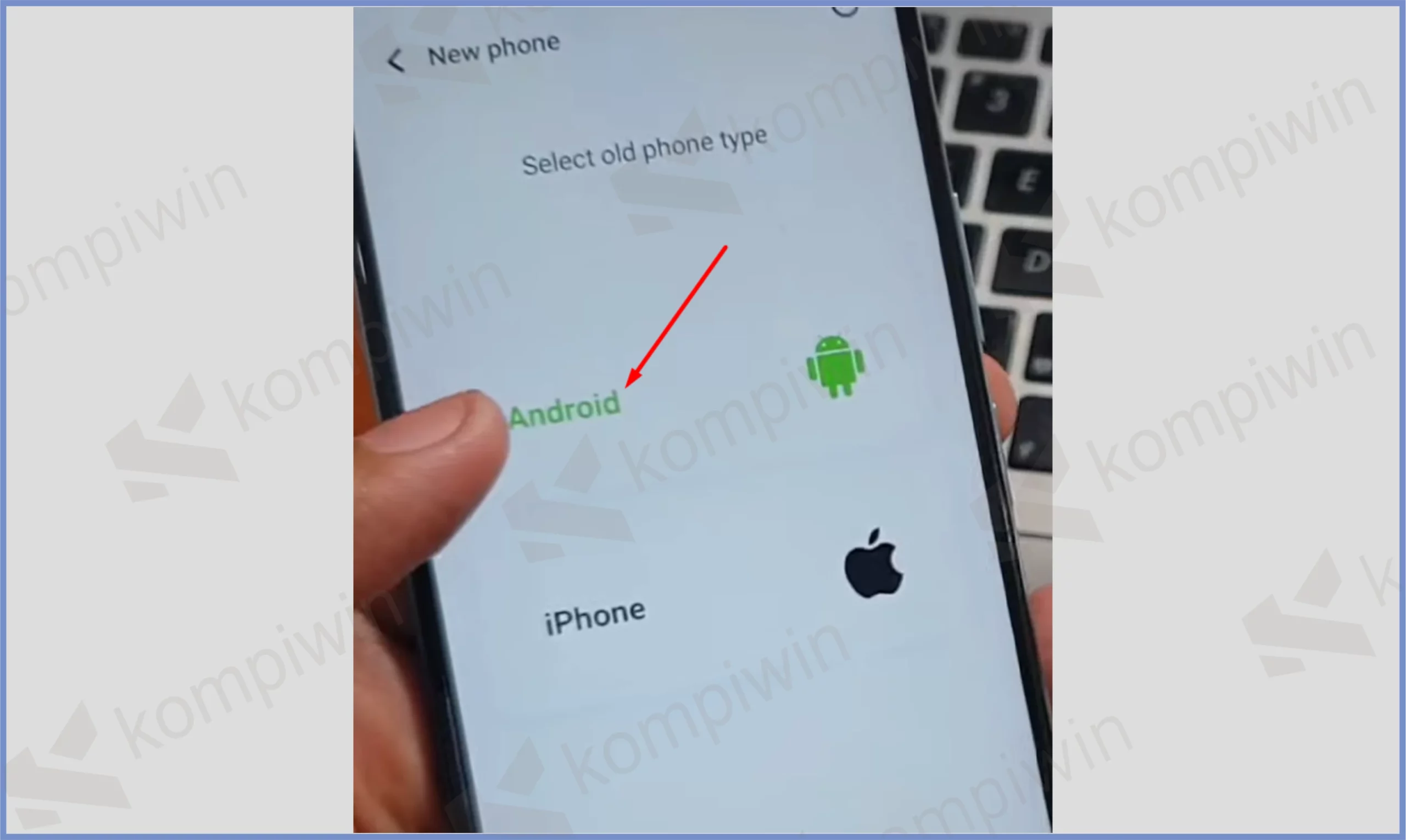
- Berikan izin akses kamera, dengan menekan While Using The App.
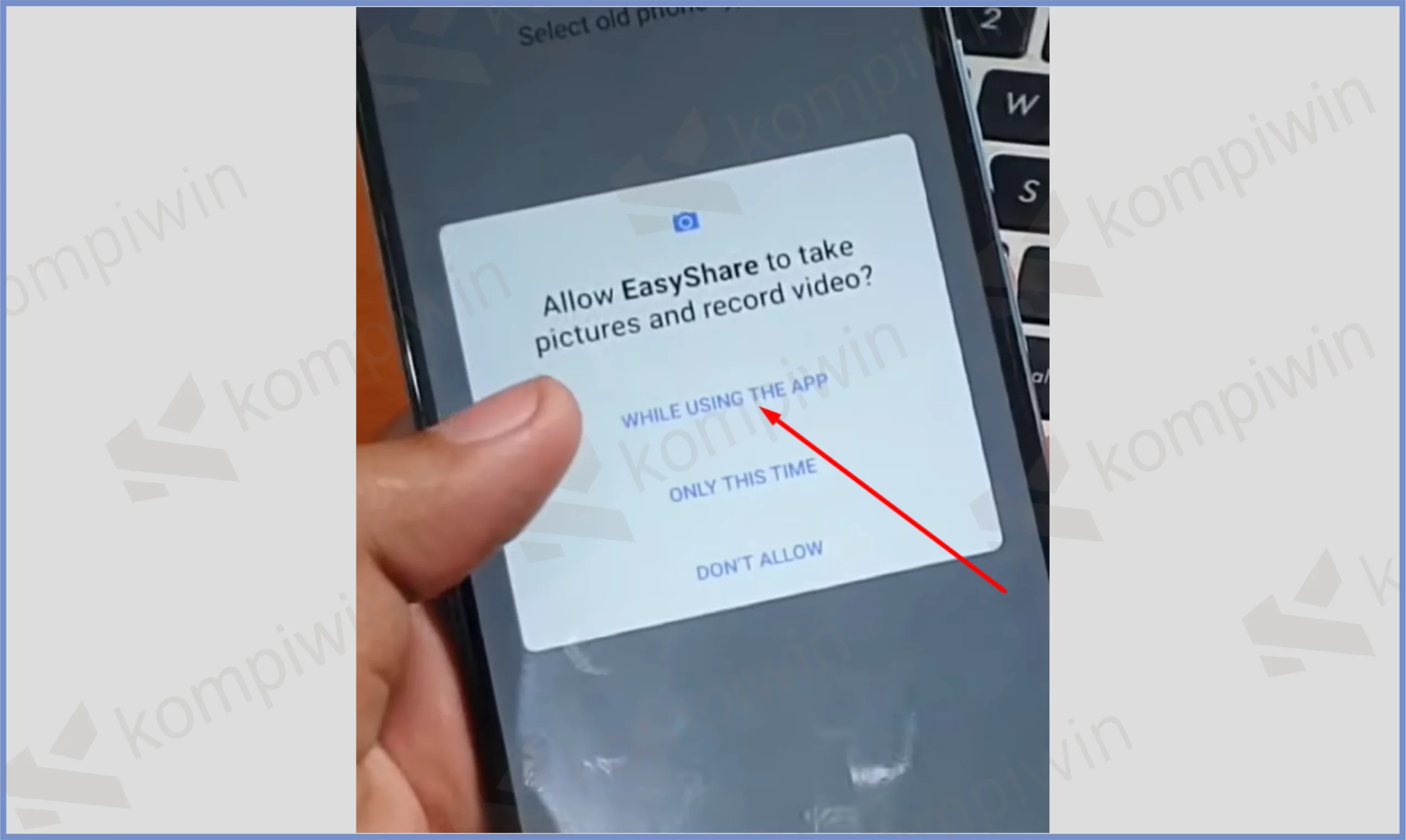
- Pencet lagi menu While Using The App.
- Ketuk lagi tombol Allow sampai muncul Kamera.
- Arahkan kamera di atas HP Helper untuk scan QR Code.
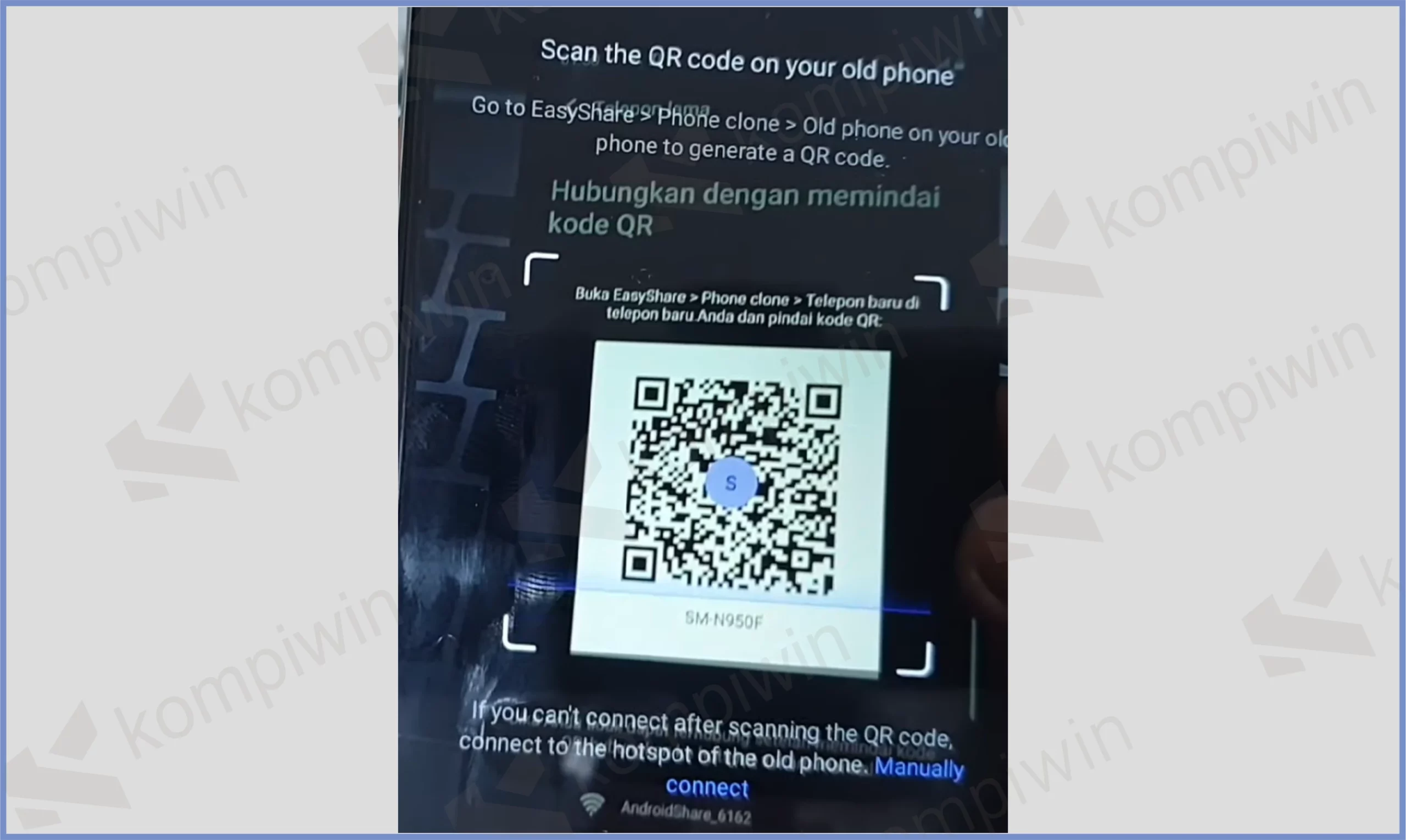
- Tunggu kedua perangkat sampai terhubung.
- Kalau sudah berhasil dihubungkan pilih tombol Izinkan pada HP Helper.
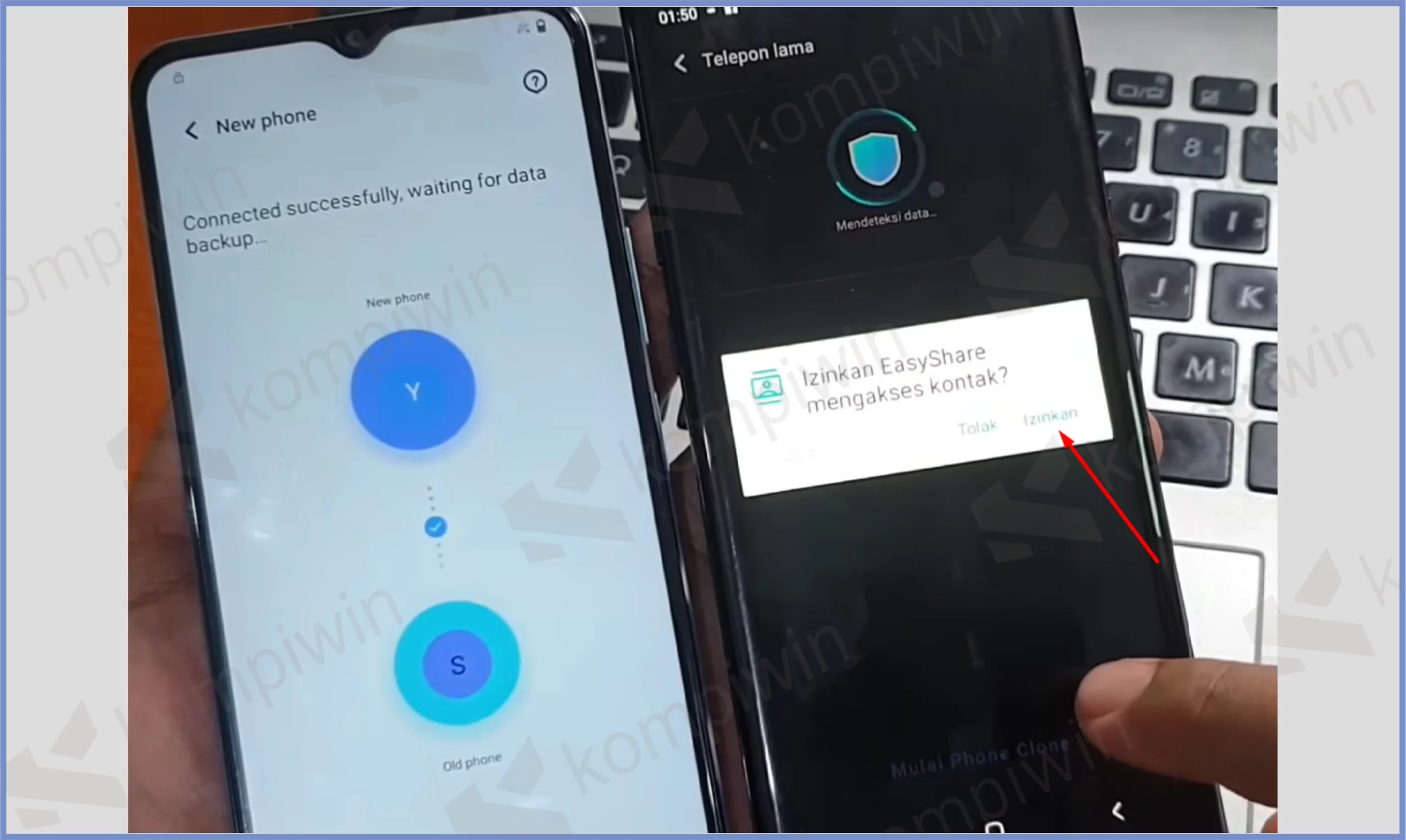
- Nanti daftar data akan keluar semua di HP Helper.
- Centang saja bagian Aplikasi, lainnya biarkan centang mati. Dan buka tombol Aplikasi tersebut.
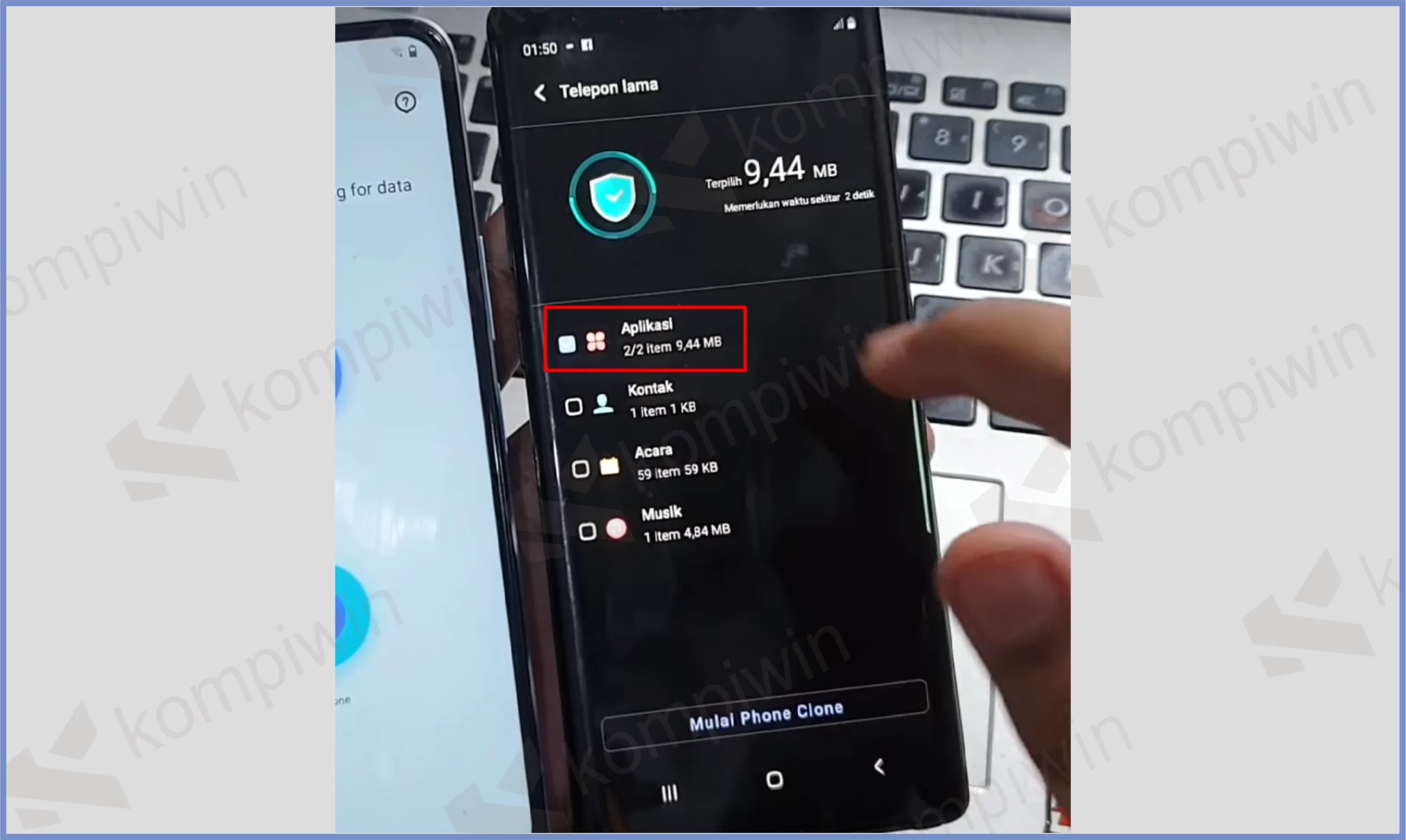
- Lalu centang saja Peluncur Aktivitas/Activity Launcher. Kemudian pilih OK.
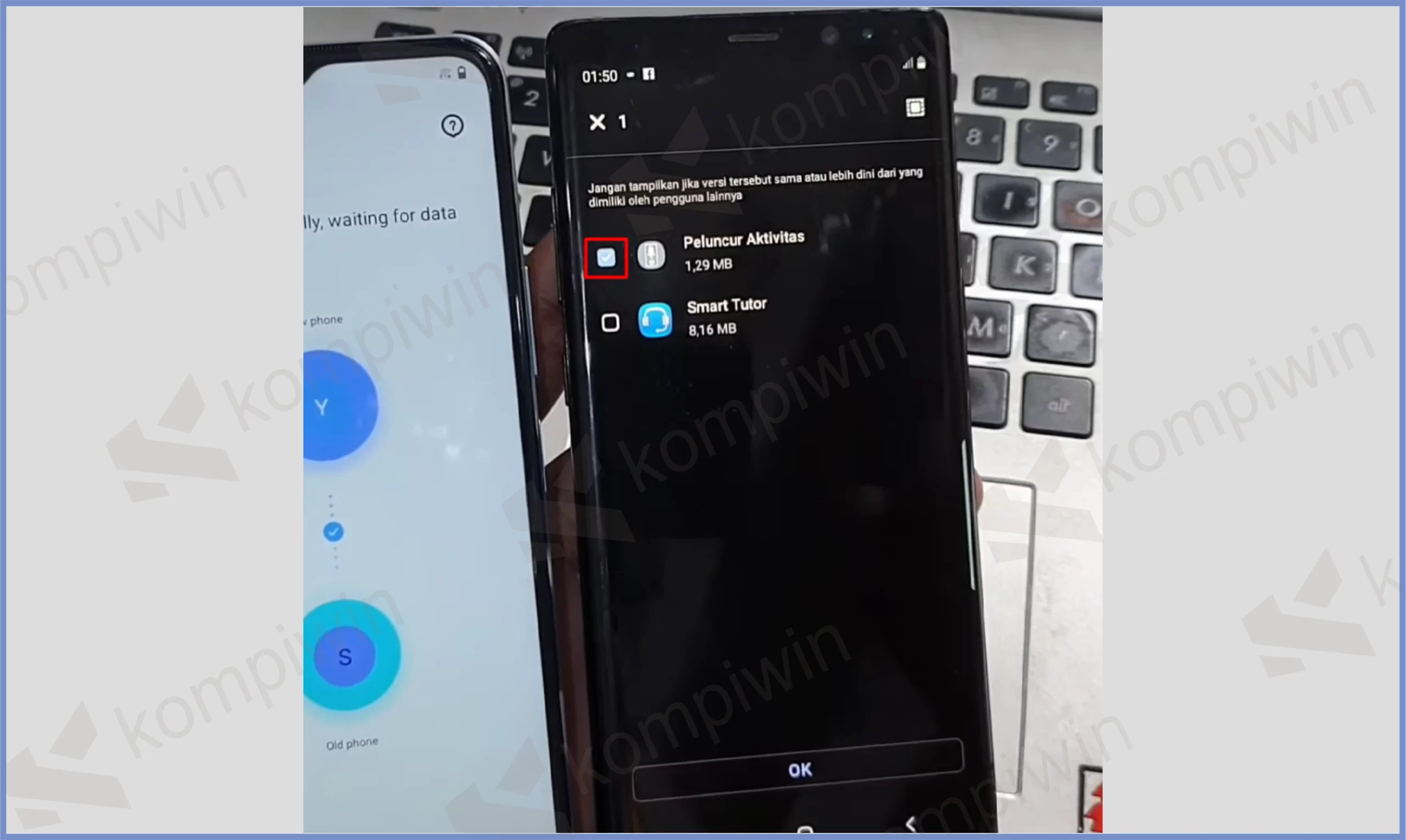
- Setelah itu tap saja Mulai Phone Clone.
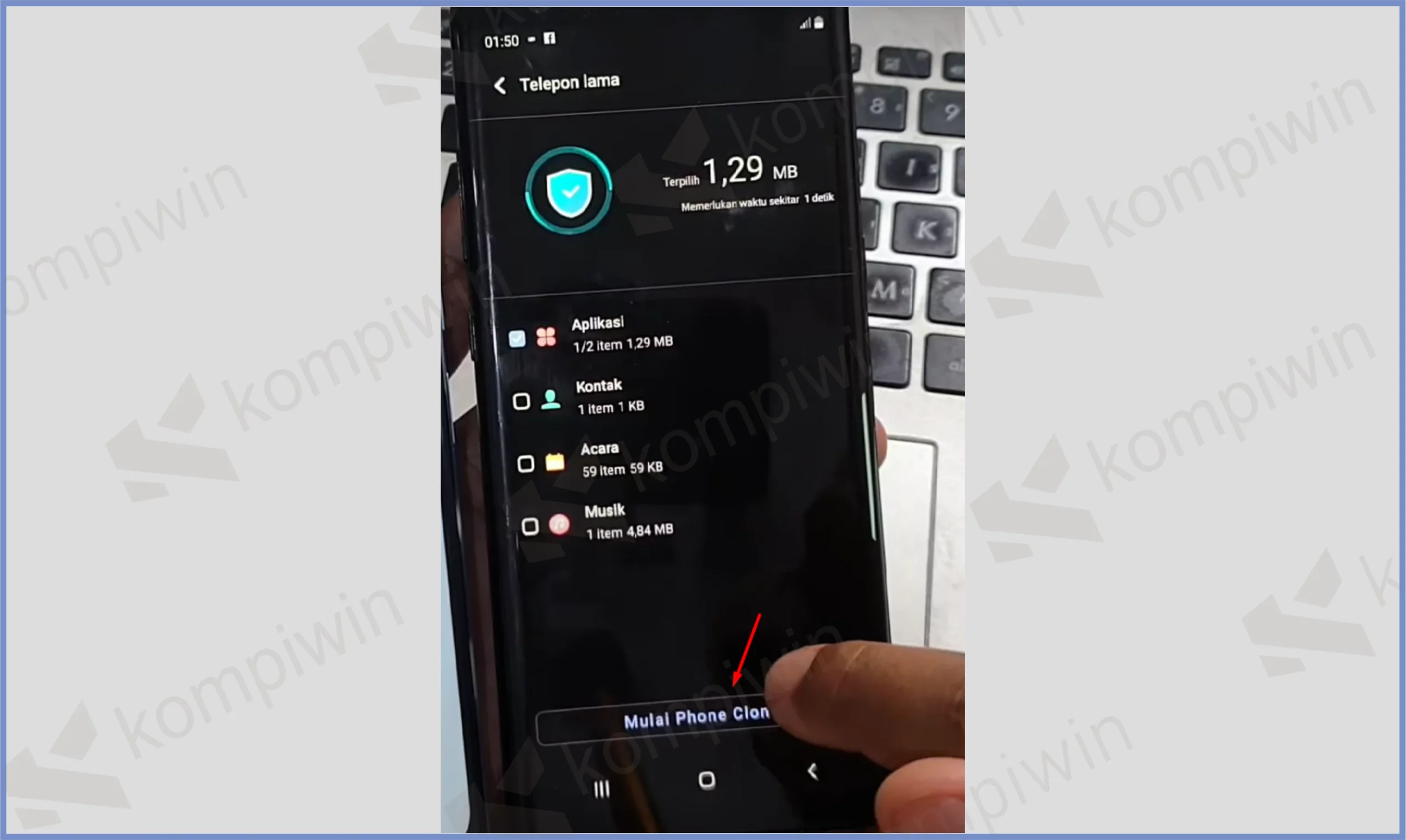
- Pada HP target, konfirmasi Got it dan tap Allow.
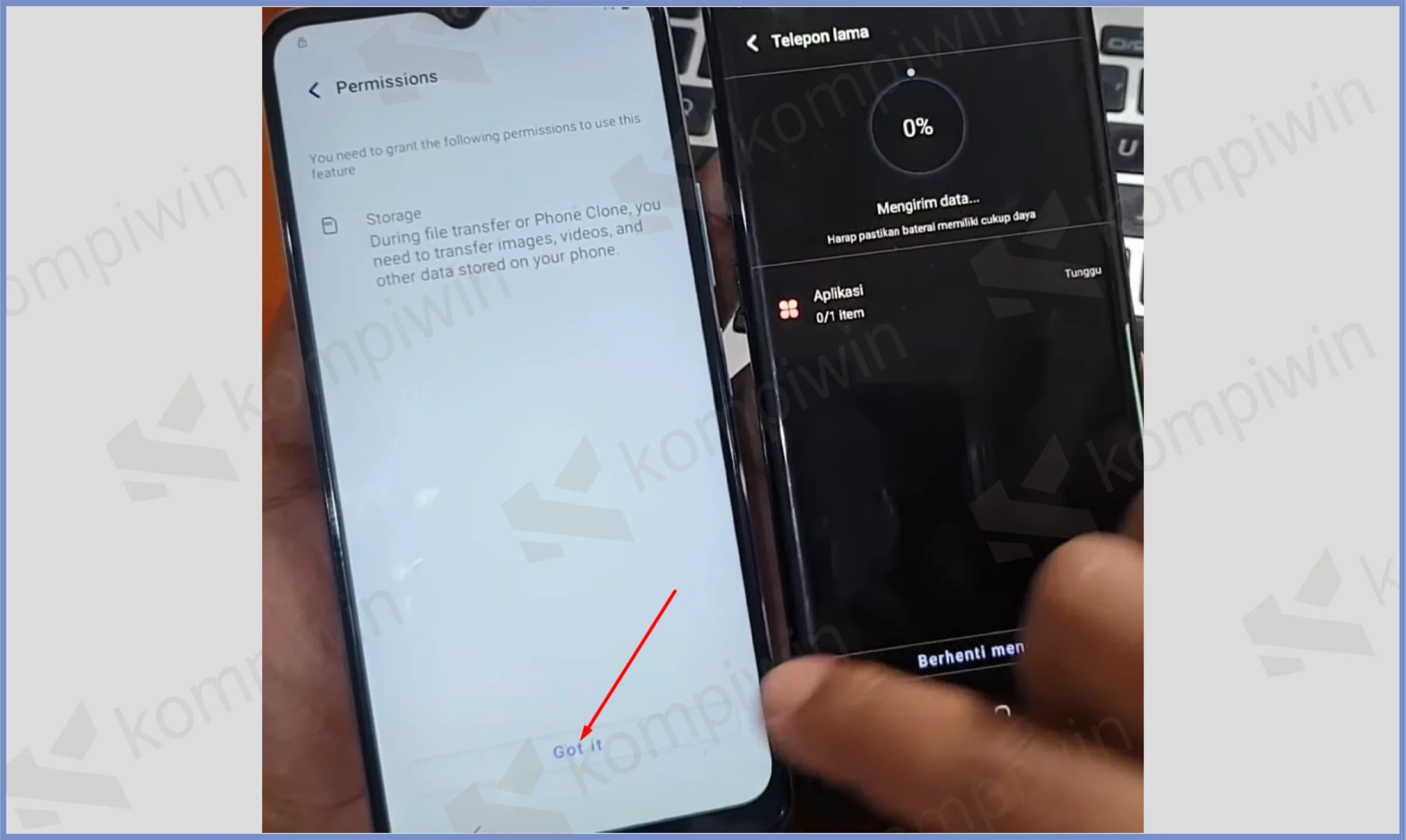
- Tunggu proses kloning berjalan.
- Bila proses kloning sudah ditransfer, kembali ke tampilan awal pengaturan pada HP target.
- Masuk ke dalam menu Shortcuts & Accessibility.
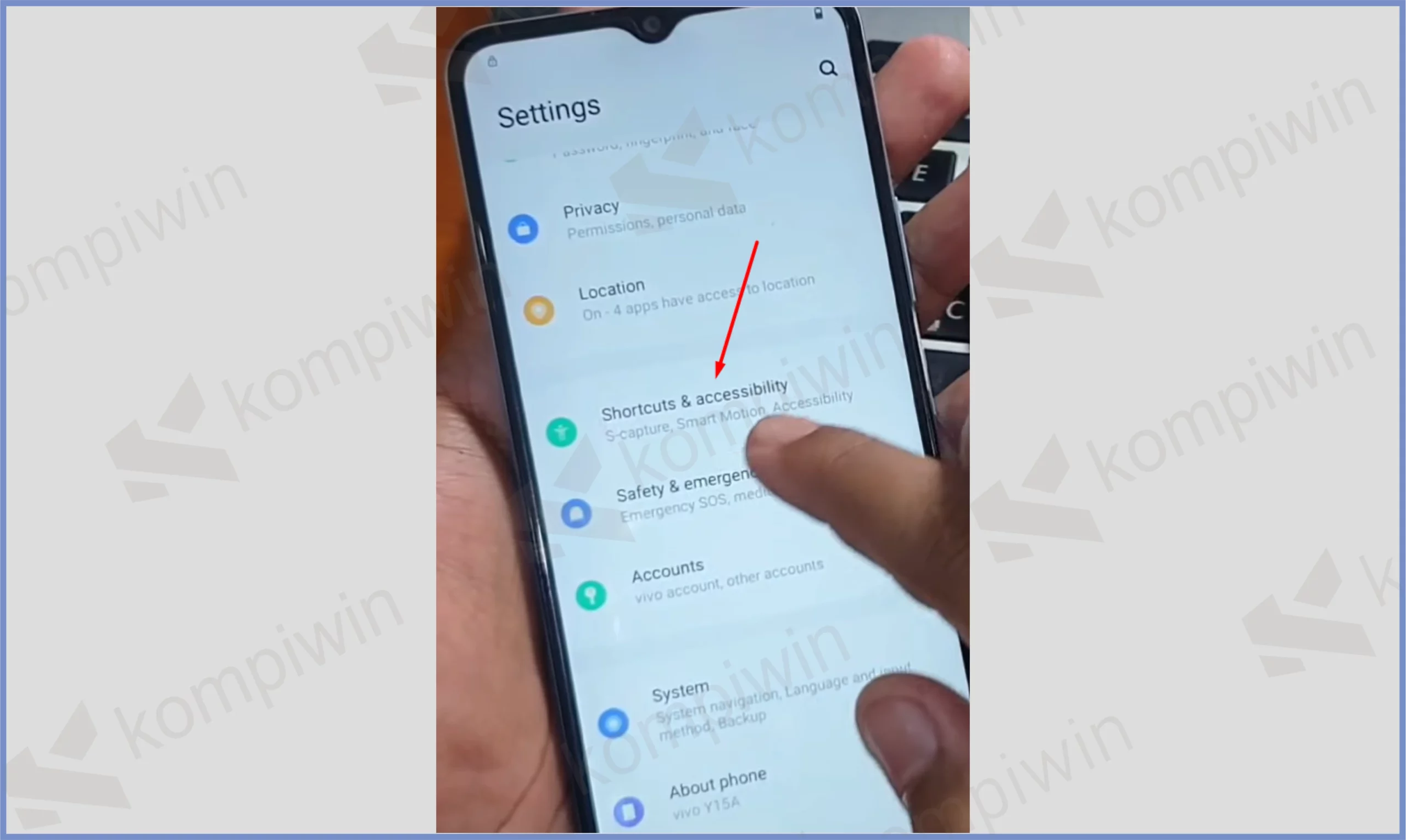
- Tap lagi menu Easy Touch.
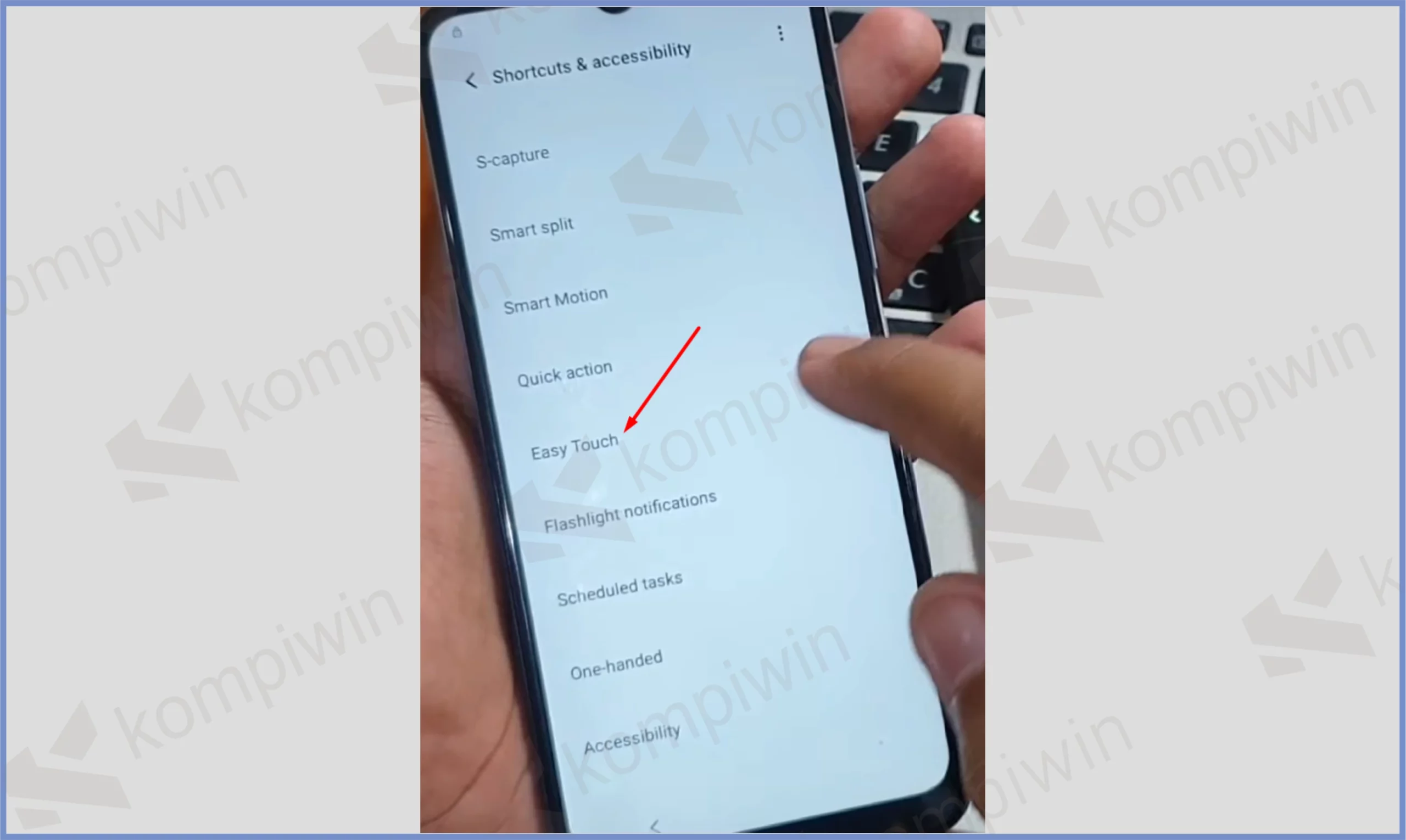
- Dan Aktifkan Easy Touch.
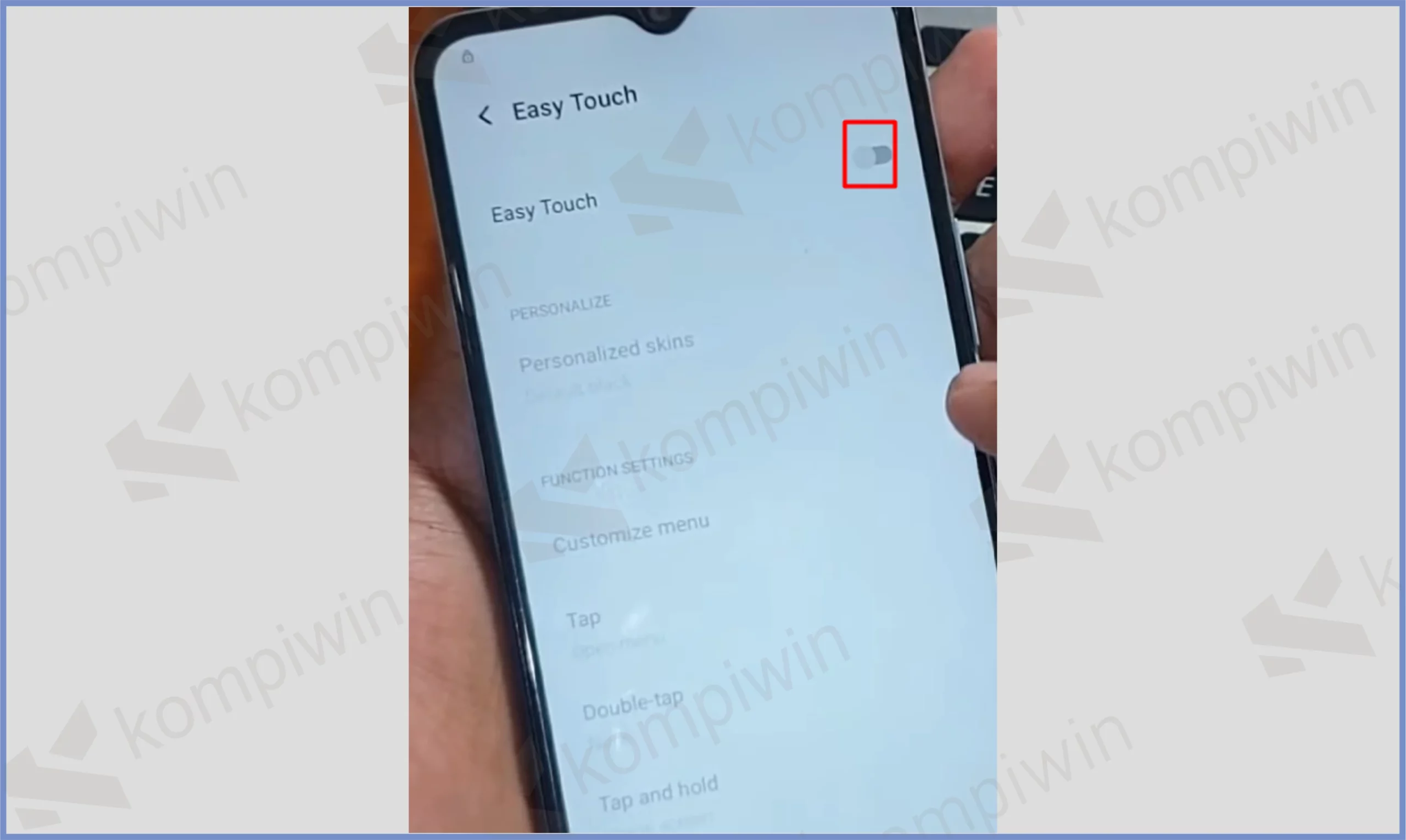
- Pilih menu dibawahnya Customize Menu.
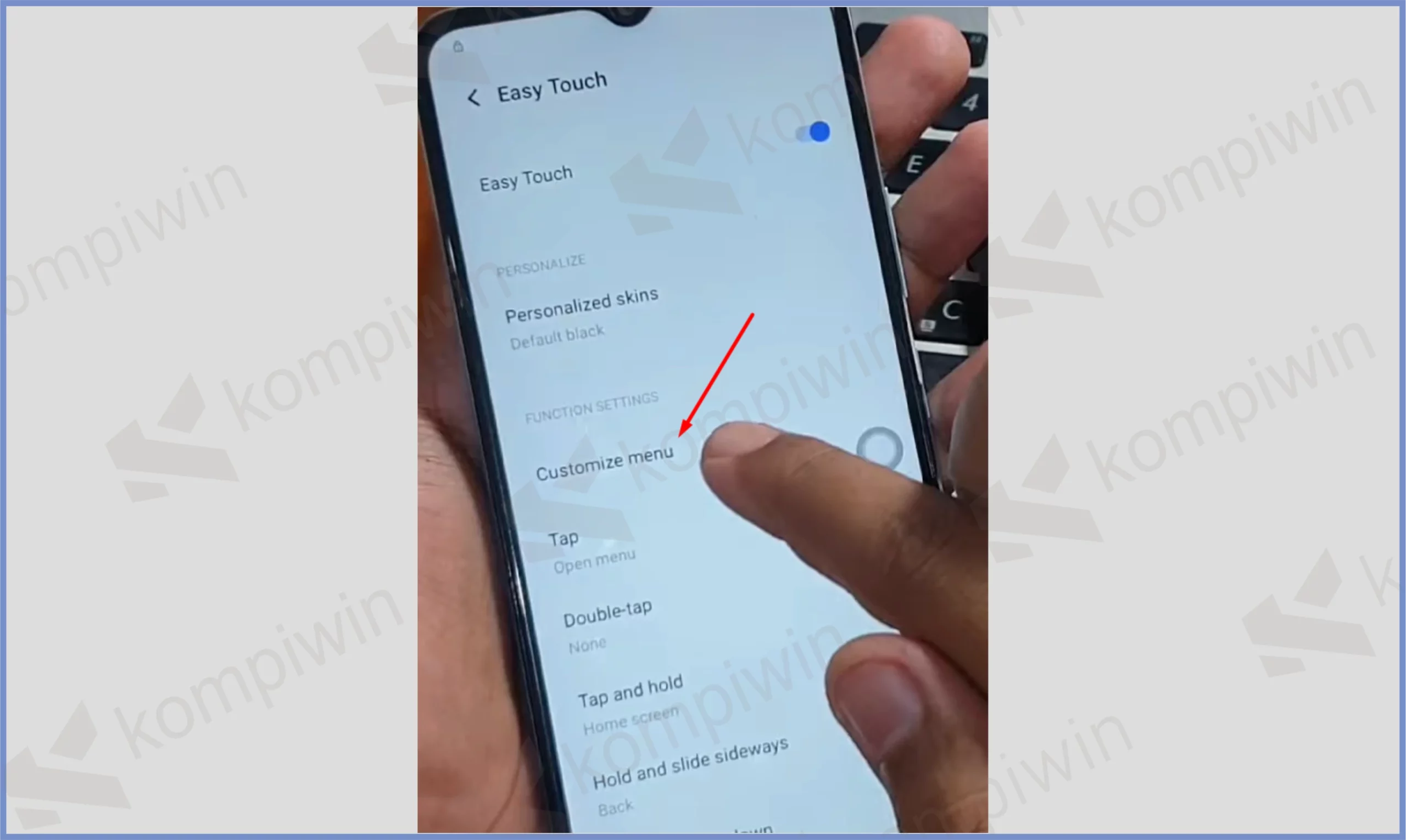
- Disini kamu bisa tambahkan lewat tombol Plus.
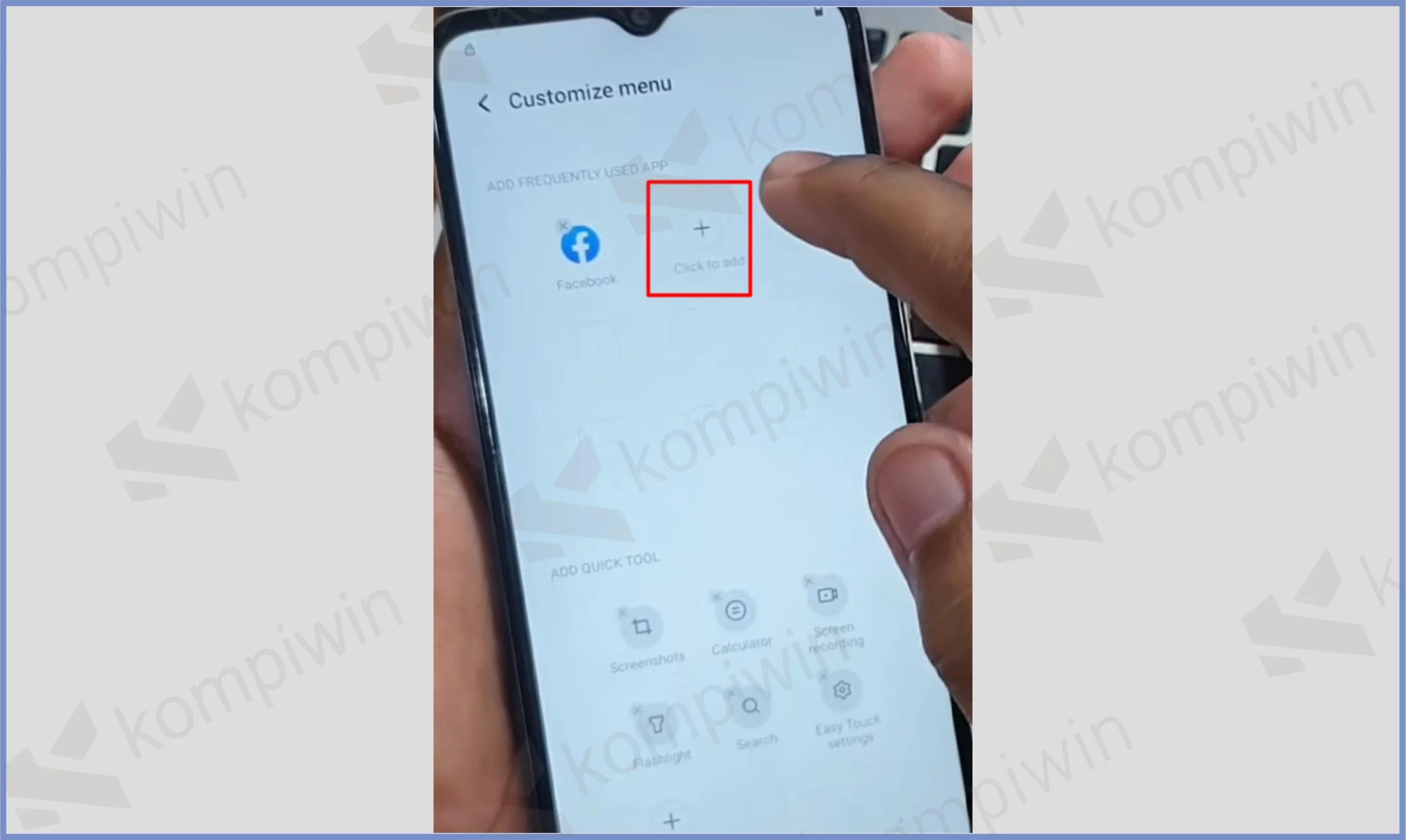
- Centang Activity Launcher, dan Aplikasi Pengaturan/Settings.
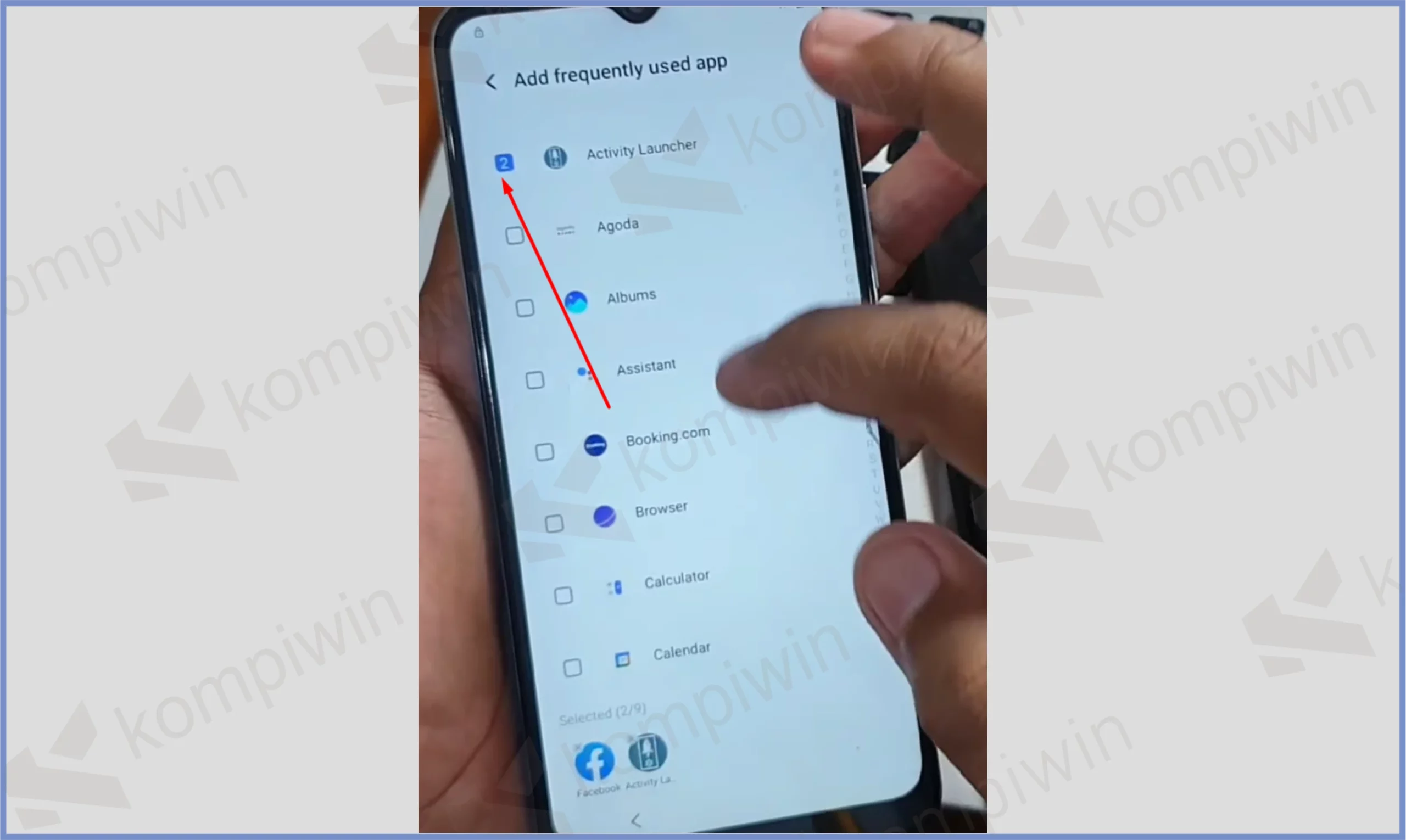
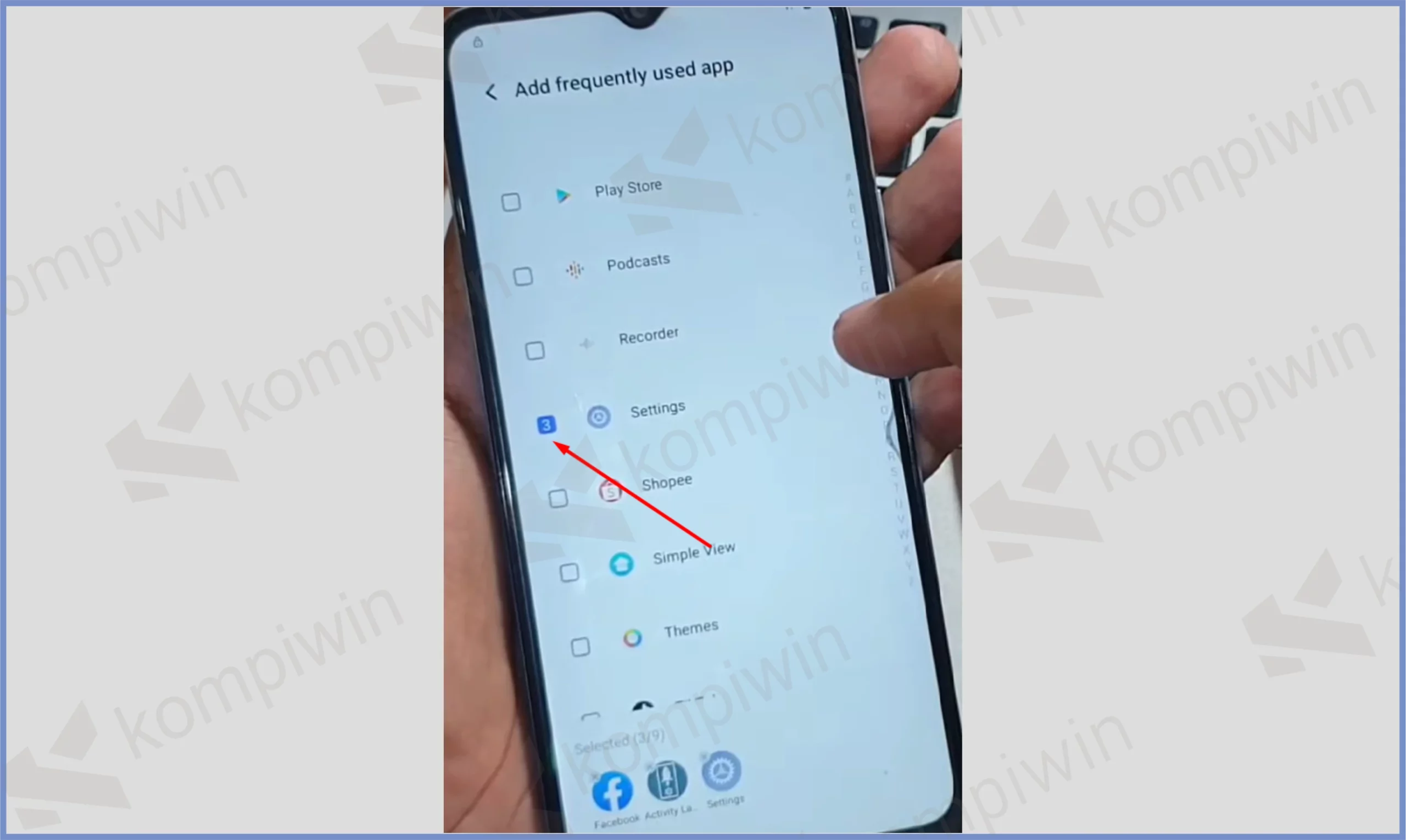
- Kalau sudah kembali lagi ke menu awal Pengaturan.
- Tugas berikutnya kita harus buka Activity Launchernya, dengan cara mengetuk bola Easy Touch pada layar.
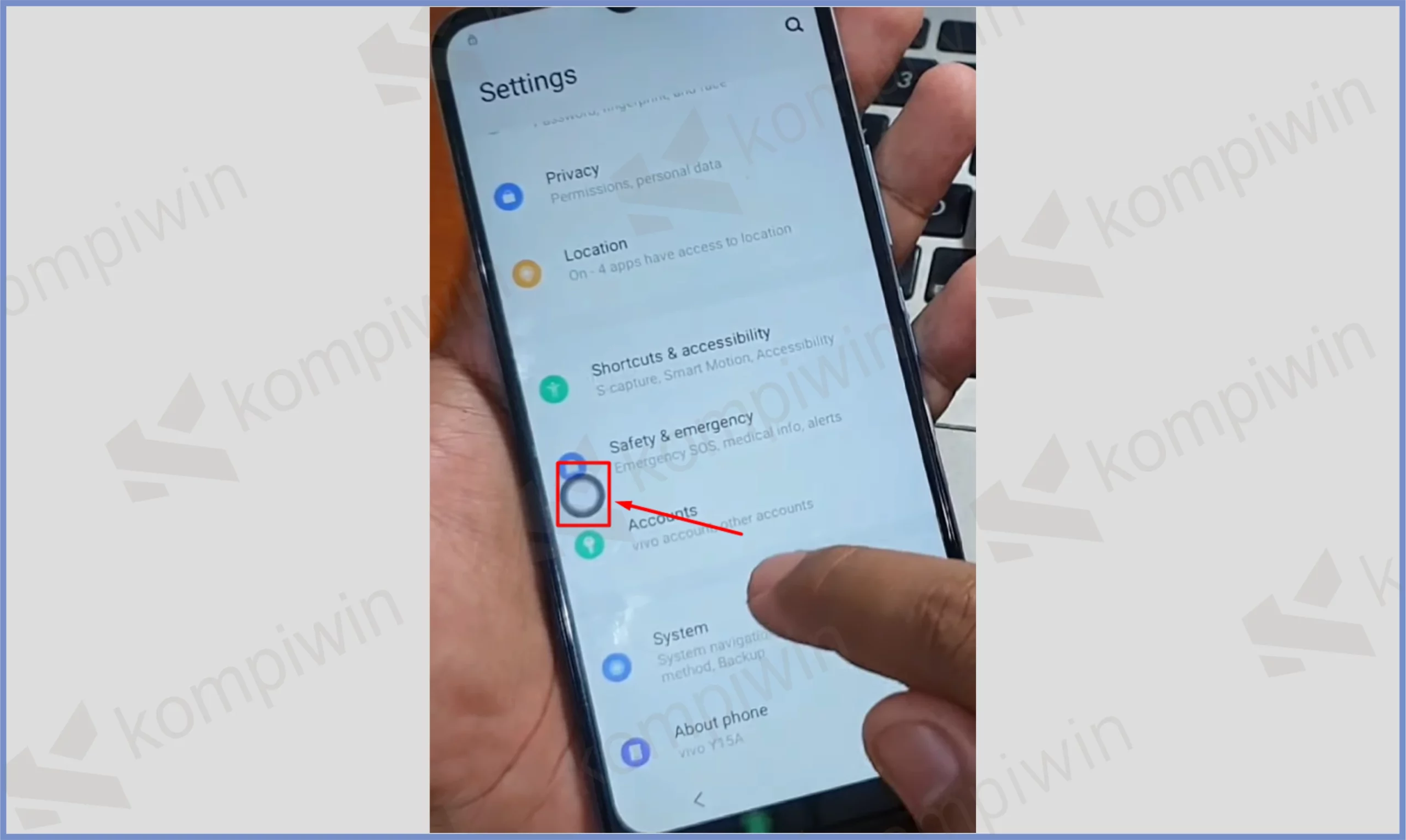
- Dan pilih Activity Launcher.
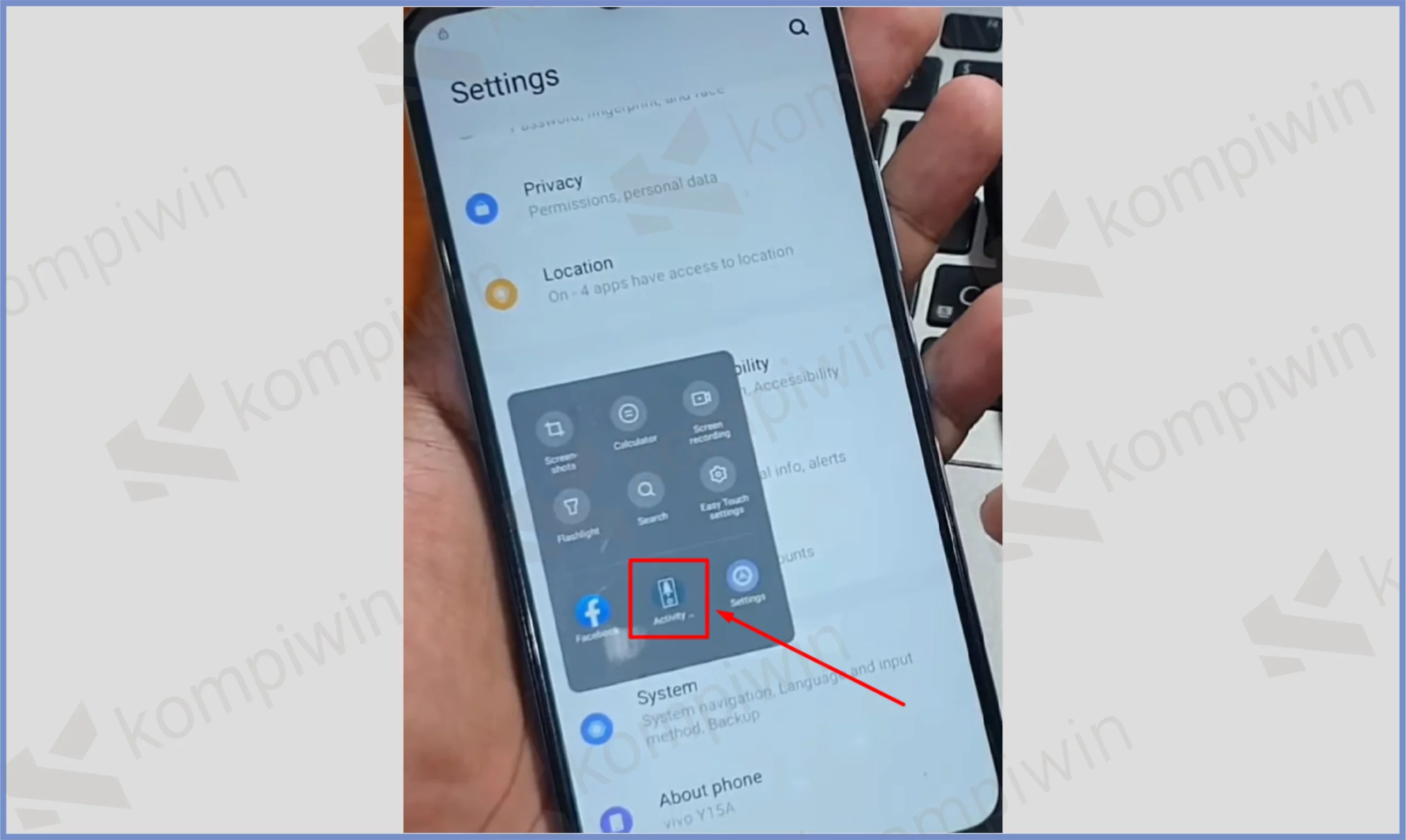
- Ketuk OK.
- Tunggu proses loading berjalan.
- Kalau sudah selesai, nanti kamu akan masuk ke tampilan Activity Launchernya.
- Scroll kebawah dan cari menu Android Setup. Pilih yang berlogo Gear.
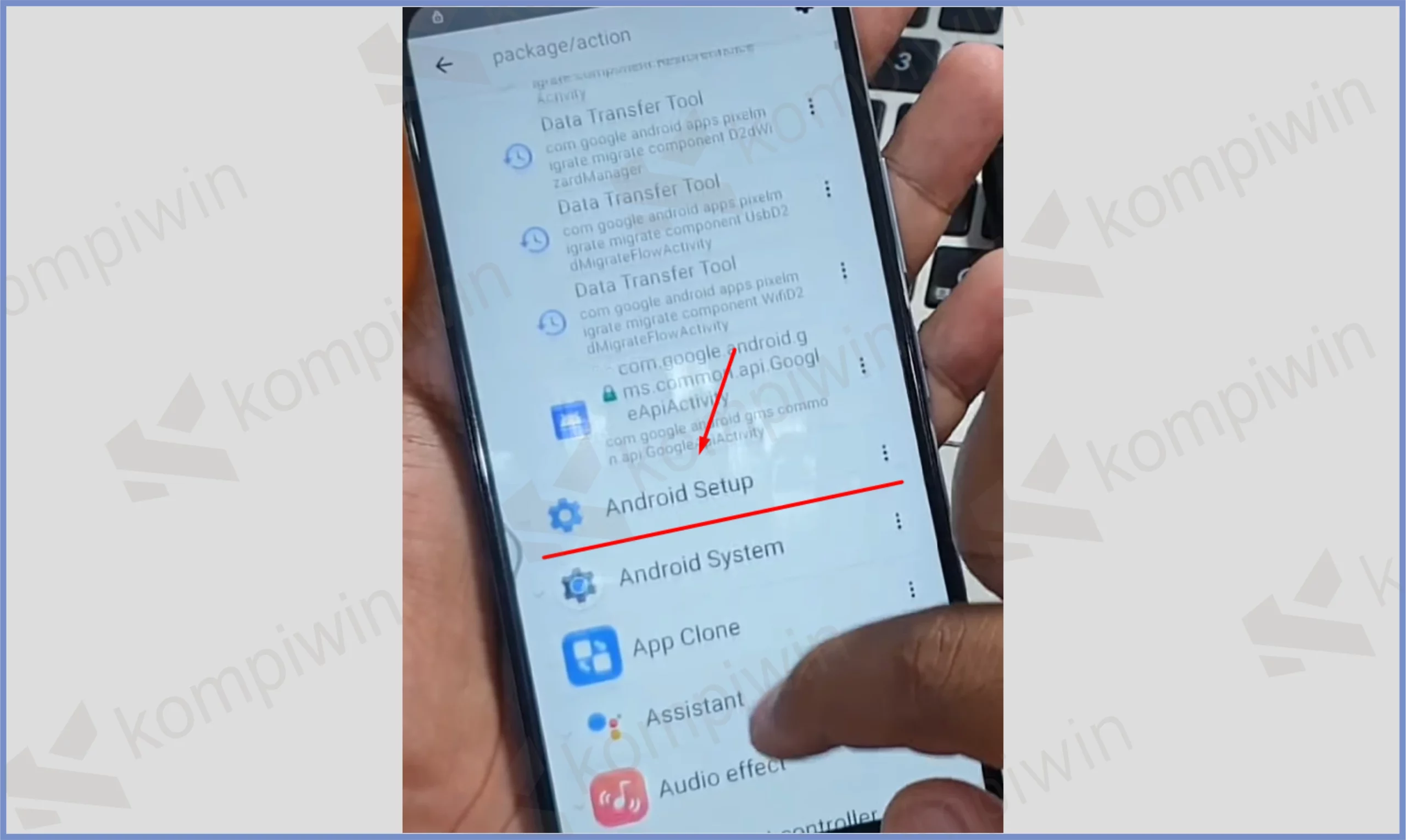
- Gulir ke bawah dan cari menu Android Setup. Ketuk daftar yang pertama.
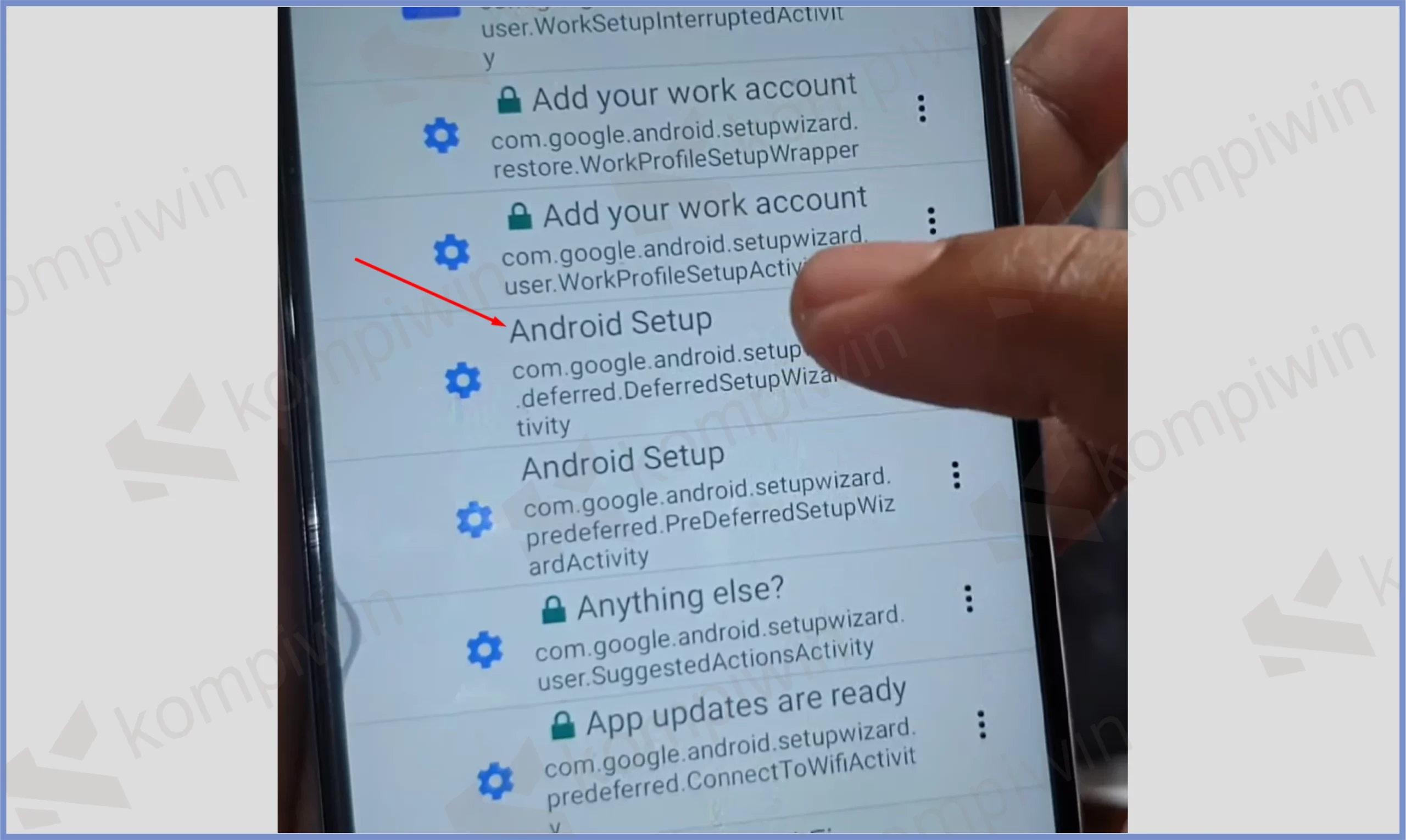
- Kalau tidak ada respon, kembali lagi dan ketuk menu Android Setup kedua (dibawahnya).
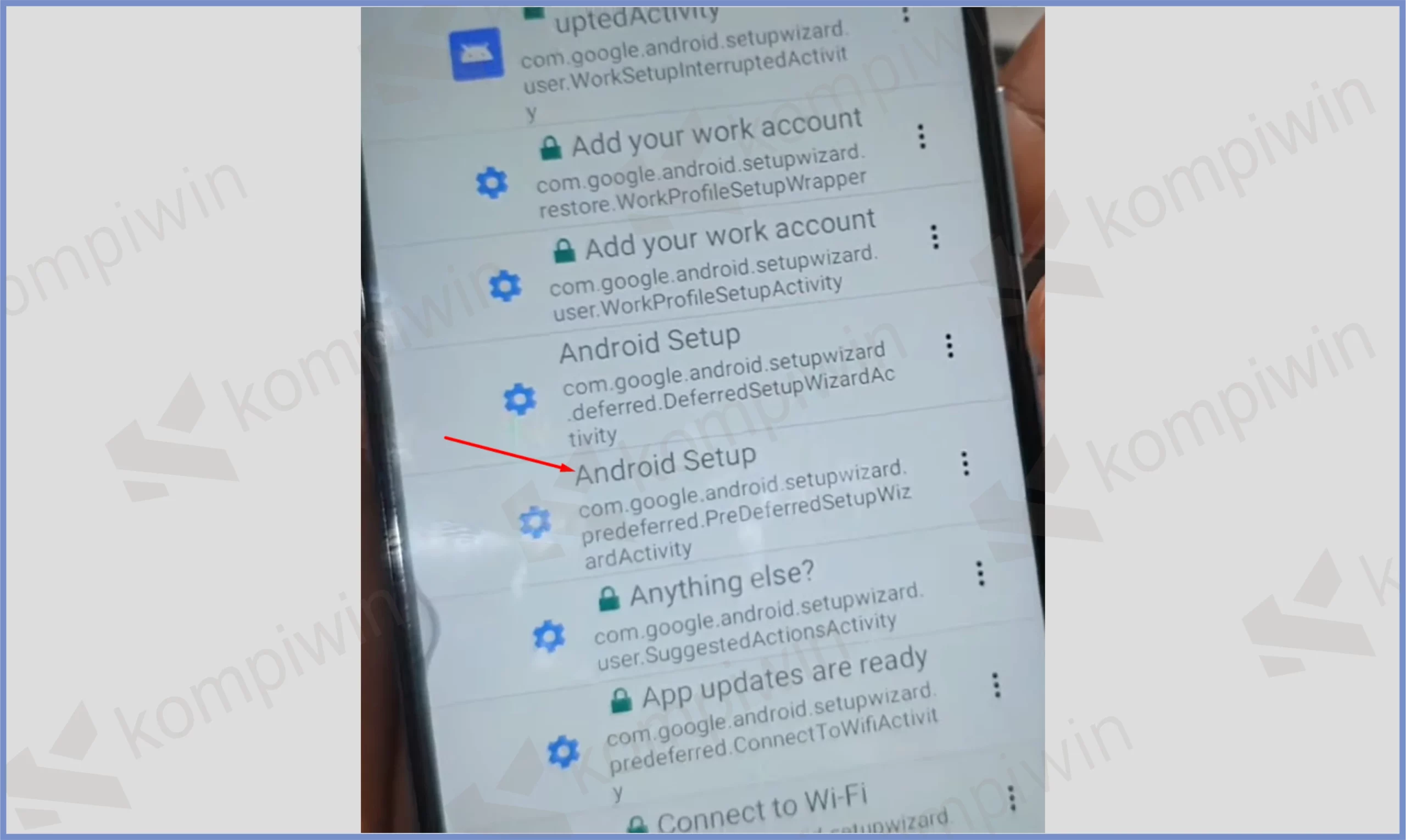
- Kalau tidak ada respon lagi ketuk Android Setup yang pertama.
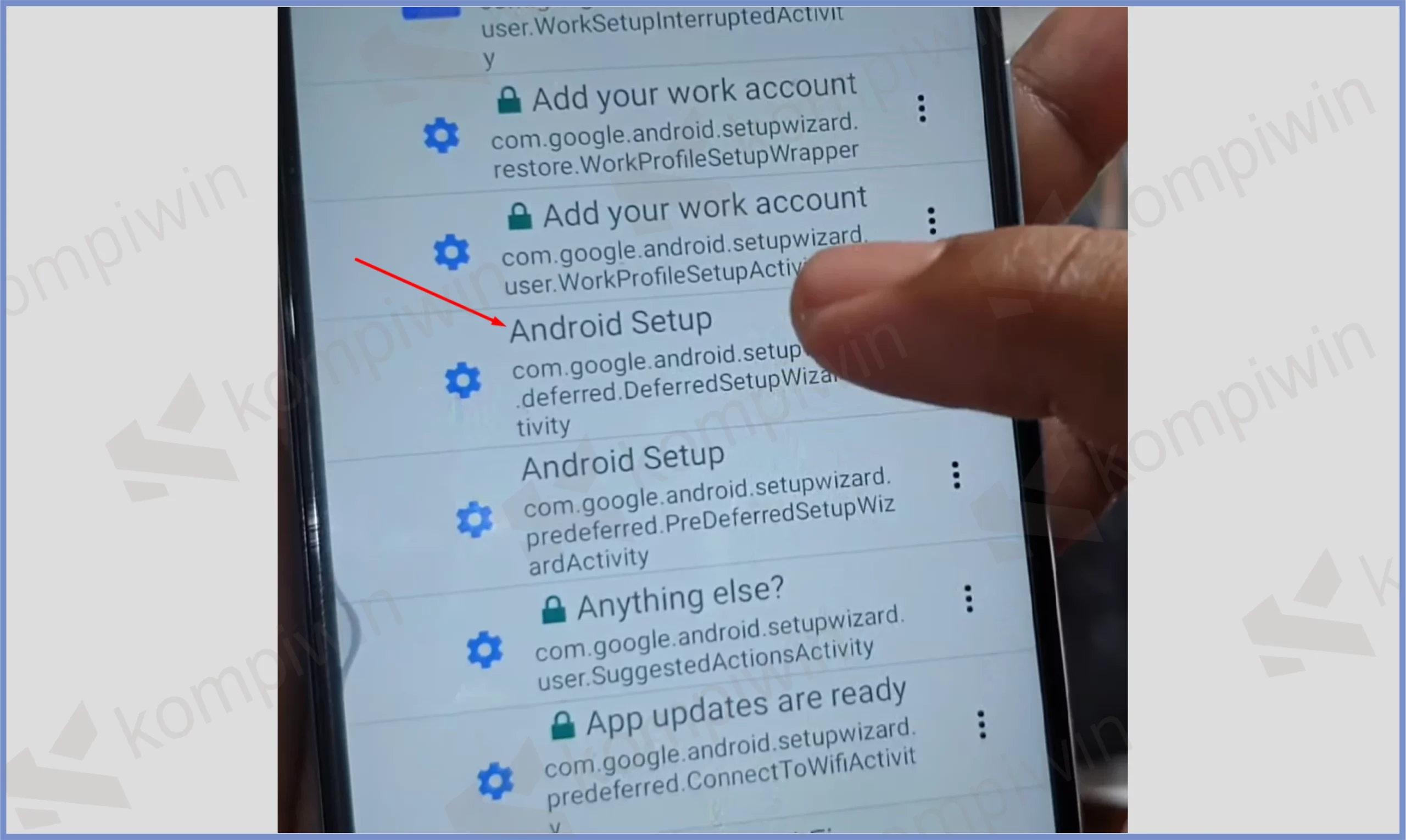
- Sampai nanti muncul notifikasi Finish V2134 Setup. Tap saja Start.
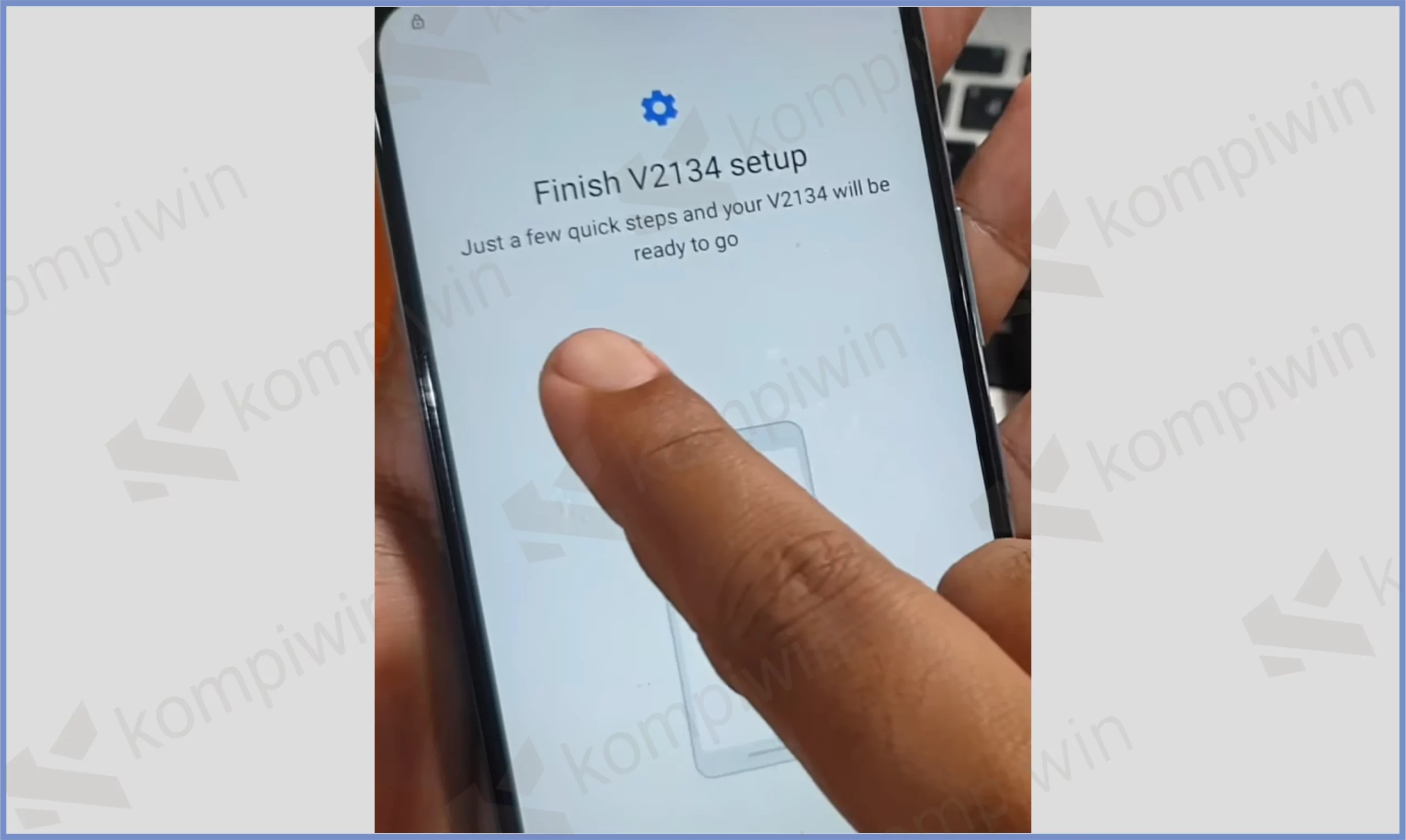
- Skip pada bagian Mobile Data.
- Ketuk Next beberapa kali. Sampai di bagian Find your old phone’s cable, ketuk tulisan No cable? Dan OK.
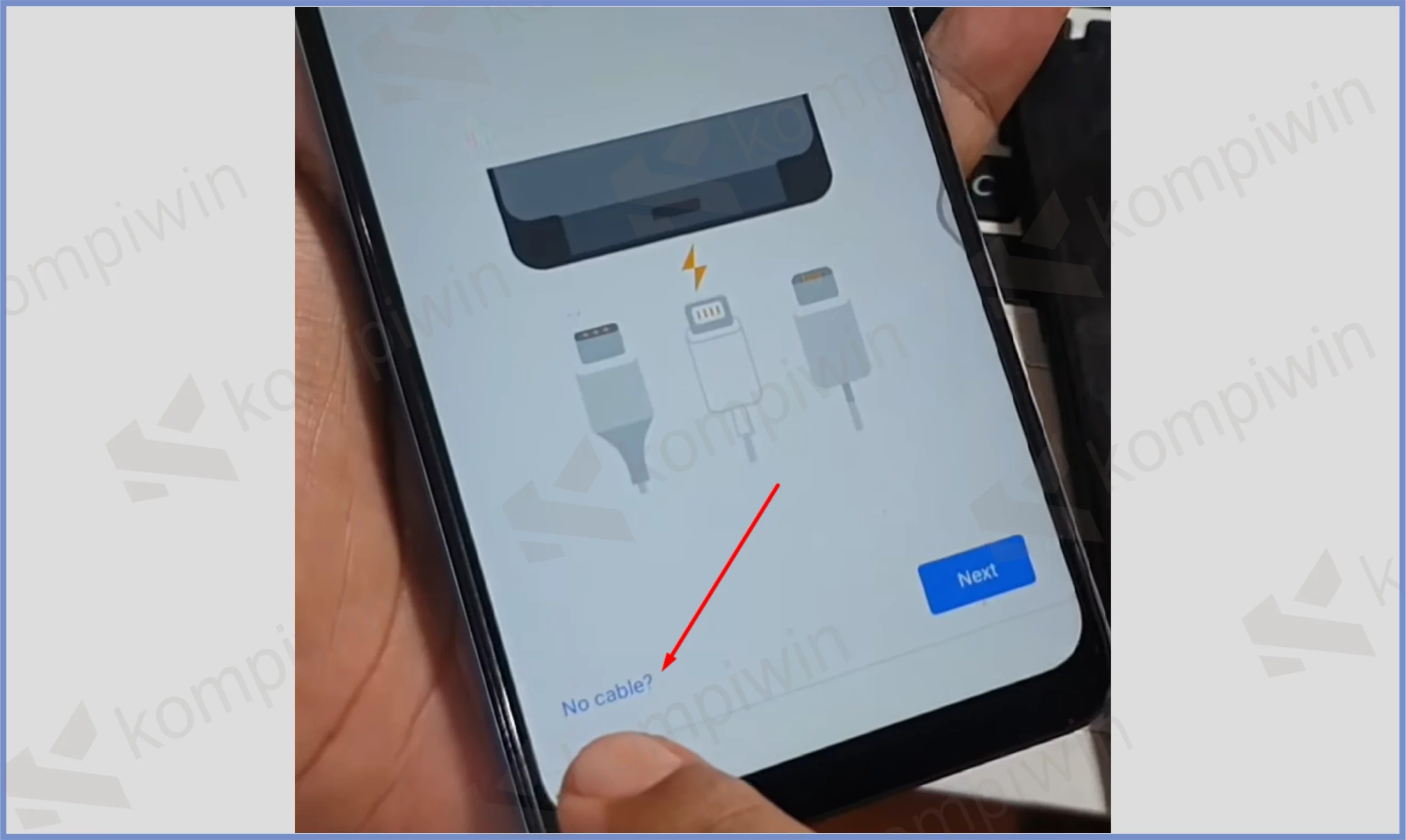
- Berikutnya tap Next lagi.
- Dan saat muncul Verify Pattern, kamu pilih tulisan dibawah Use my Google Account Instead.
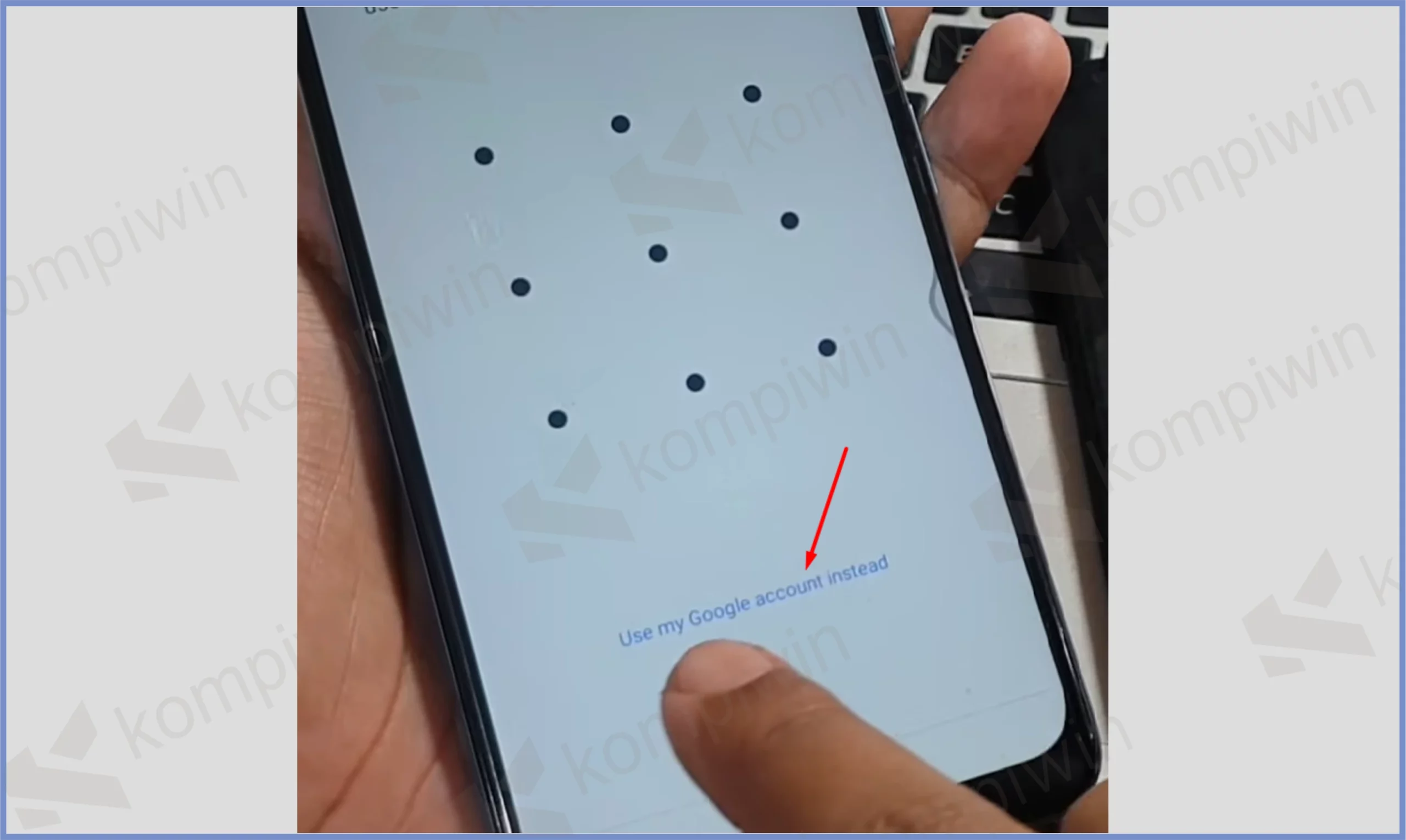
- Tunggu sampai masuk ke halaman Open the Google app on your old device. Tap Next.
- Langkah berikutnya buka HP Helper.
- Cari dan buka aplikasi Google di HP Helper.
- Ketikkan di kolom pencarian “set up my device”. Pilih daftar pencarian paling atas.
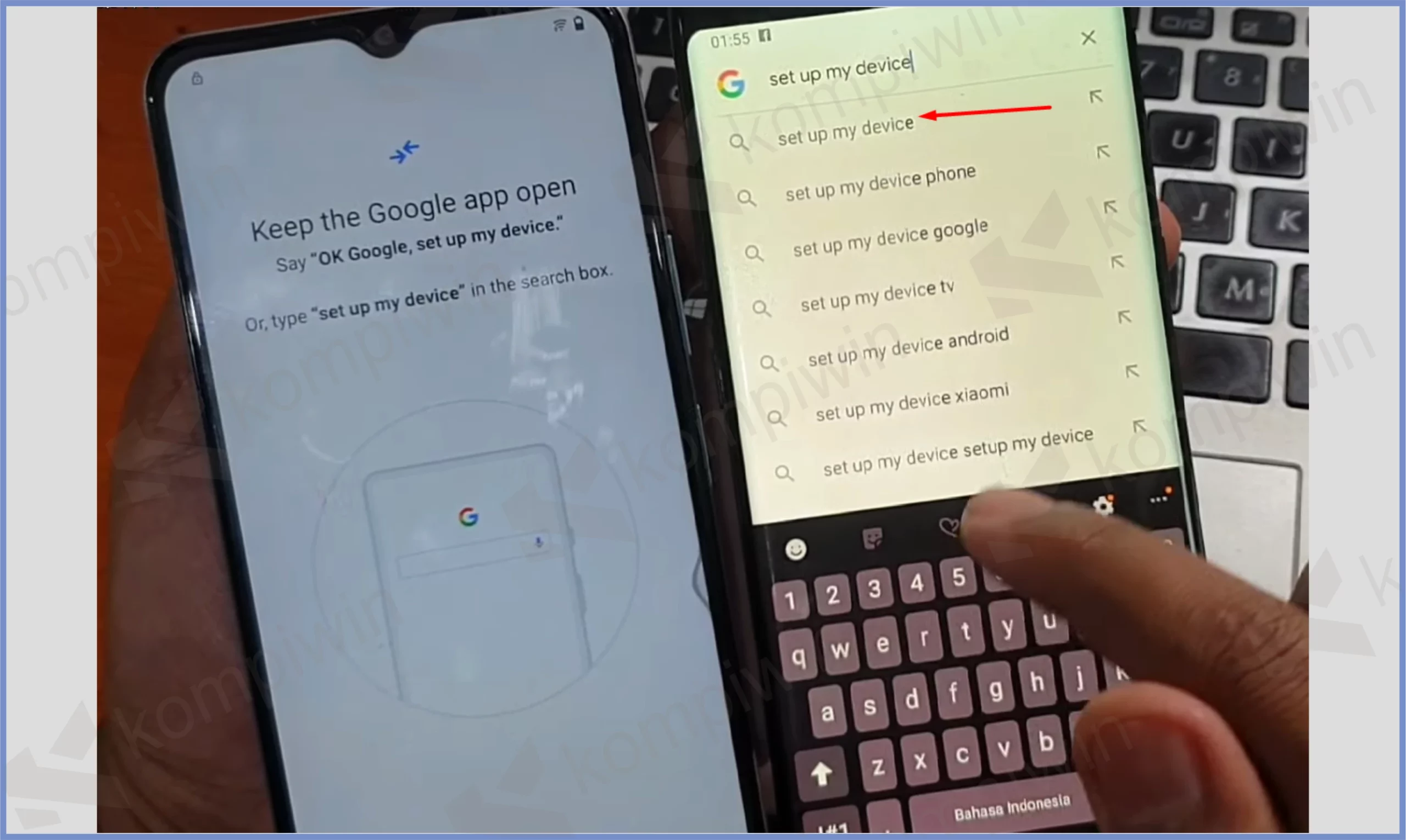
- Di bagian halaman Memulai ketuk tombol Berikutnya.
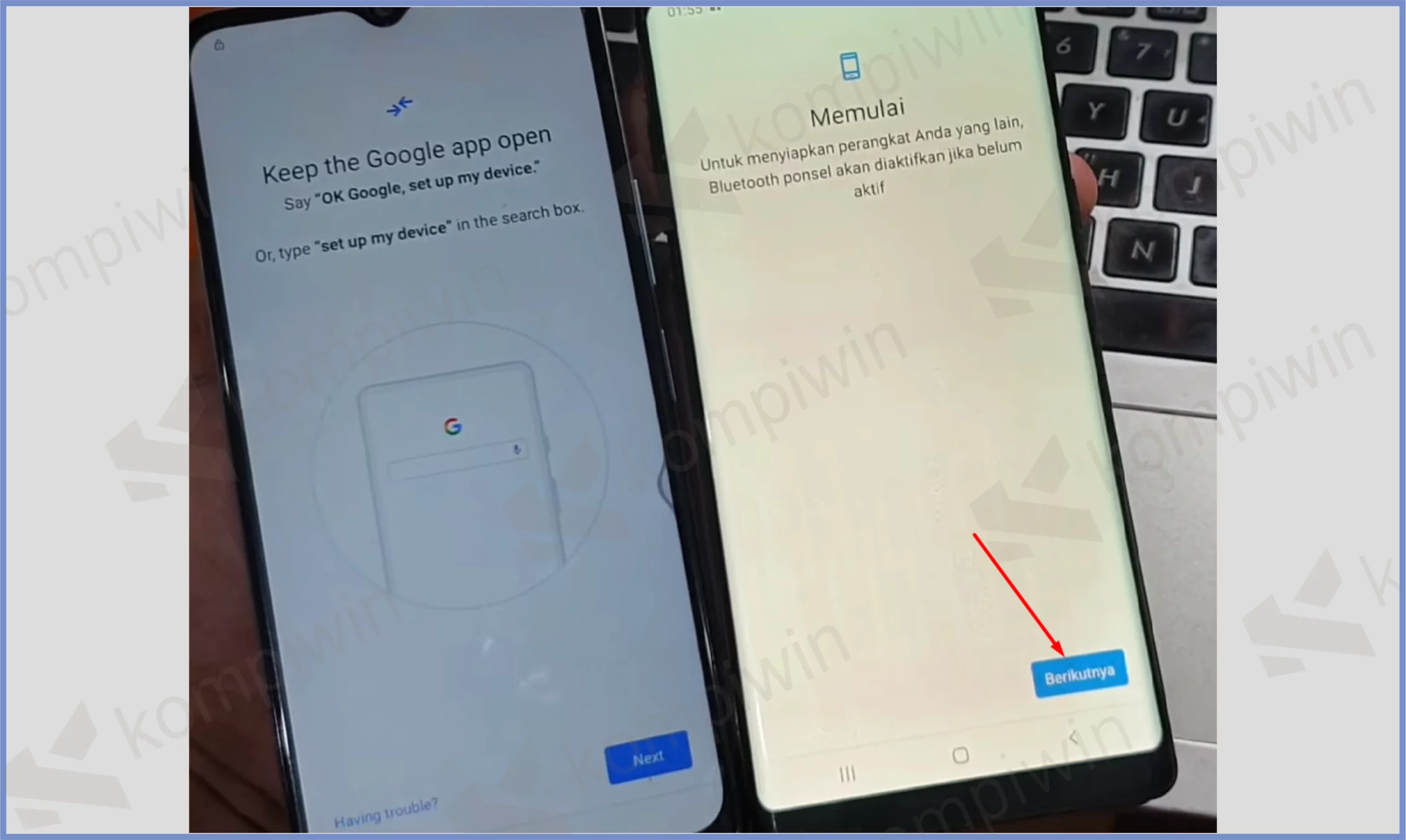
- Tunggu HP mencari perangkat, sampai keluar halaman verifikasi.
- Cocokan kedua HP, pastikan kode verifikasinya benar.
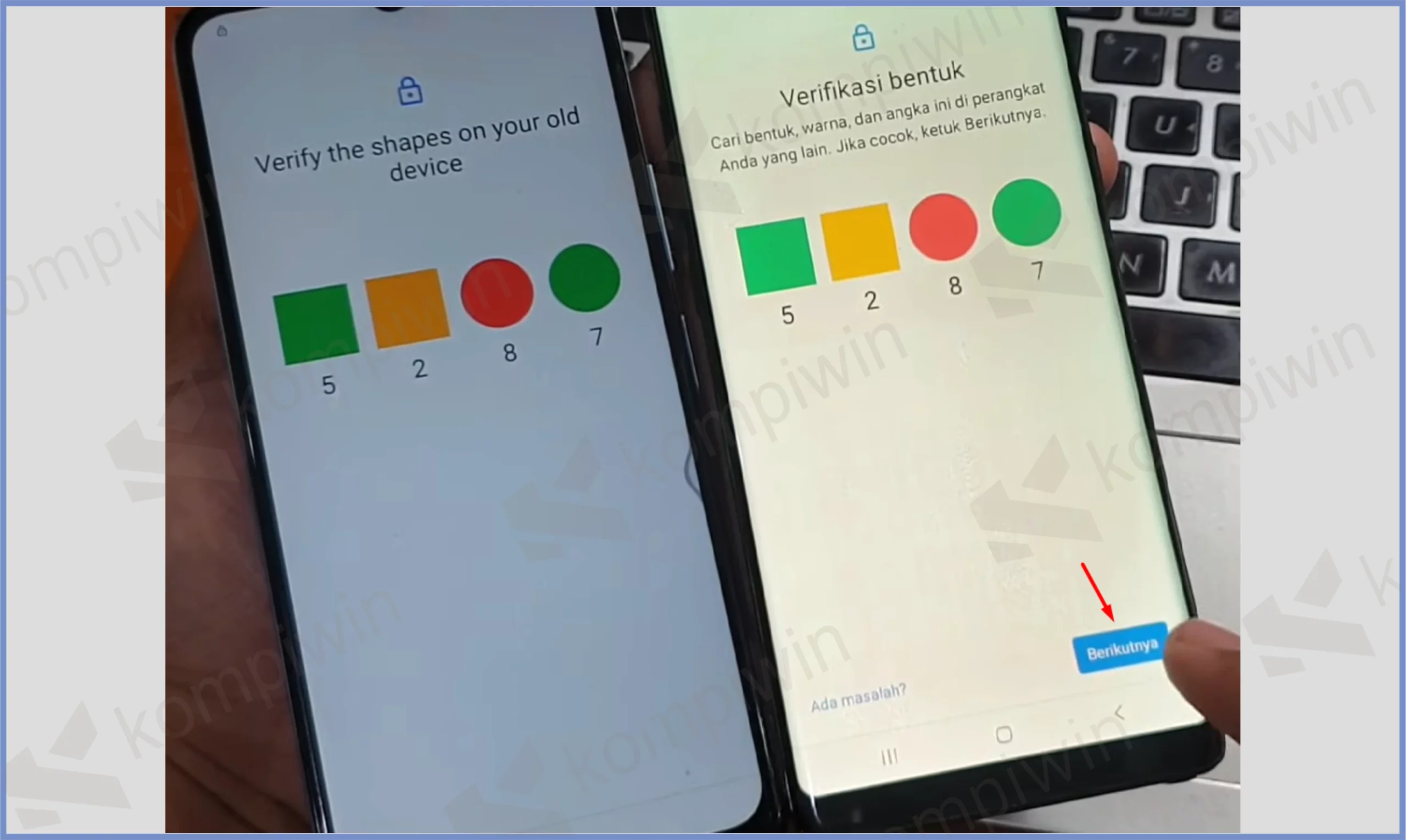
- Tunggu beberapa saat. Nanti di HP target akan keluar notifikasi email yaitu email yang terlogin di HP Helper.
- Masukkan kata sandi dari email HP Helper. Kalau sudah tinggal ketuk Sign In.
- Disinilah akan terjadi penyalinan akun.
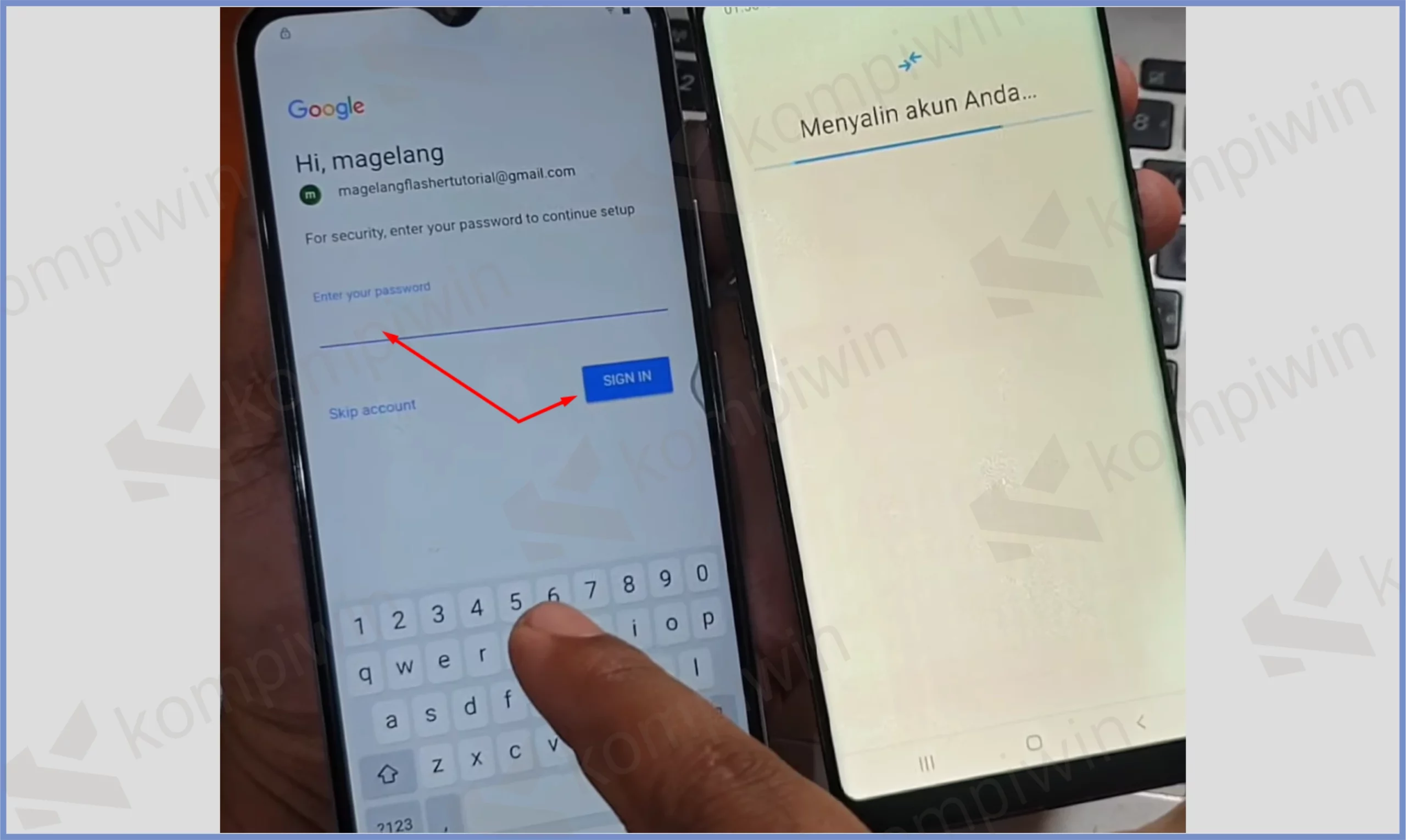
- Sampai pada bagian Choose what to copy, silahkan pilih mana saja yang ingin kamu sertakan.
- Setup beberapa konfigurasi Email dan keamanan di HP target. Seperti Google Service, Setup screen lock, Google Assistant, dan Google Pay.
- Kalau sudah semua nanti kamu bakal dibawa ke tampilan Android lagi.
- Selesai.
Memang langkah-langkah untuk melakukan bypass dan verify akun Google sangat panjang. Akan tetapi, tutorial diatas dapat mengatasi masalah ketika perangkat ponsel Android terkunci oleh Google.
Baca Juga :
iPhone kalian terkunci karena lupa password ? Berikut tutorial cara mengatasi iPhone terkunci karena lupa password.
Akhir Kata
Jadi seperti itulah penjelasan cara bypass FRP dan verify akun Google terbaru di HP Vivo / Oppo. Silahkan ikuti saja cara diatas, kalau kamu lupa dengan password email yang terkunci sebagai keamanan HP masing-masing. Semoga bermanfaat.



